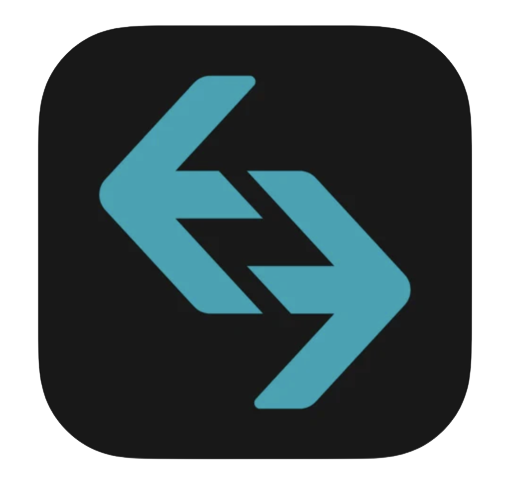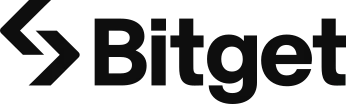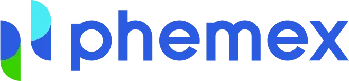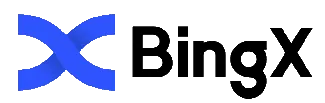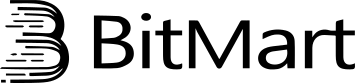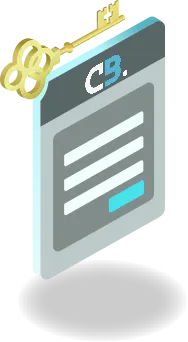BINANCE(バイナンス)にログイン出来ない原因と対処法!

なんて思っていませんか?
突然BINANCEへログインできなくなったということはありませんか?
もしかしたら、その原因は簡単に解決できるかもしれません。
この記事ではBinanceでログイン出来ないときの対処法について画像付きで丁寧に解説していきます!
(Binanceの評判や特徴については「バイナンスの口コミ」の記事で詳しくまとめているため、評判などの情報に関心がある方は、こちらもぜひご覧ください)
- 二段階認証の種類は4種類
- メールor電話番号は既に設定されている
- 二段階認証を設定していないと第三者にログインされるかも!?
- 機種変更する際はバックアップコードコードを忘れずに!
- ログインできない場合は、時間制限にも注意
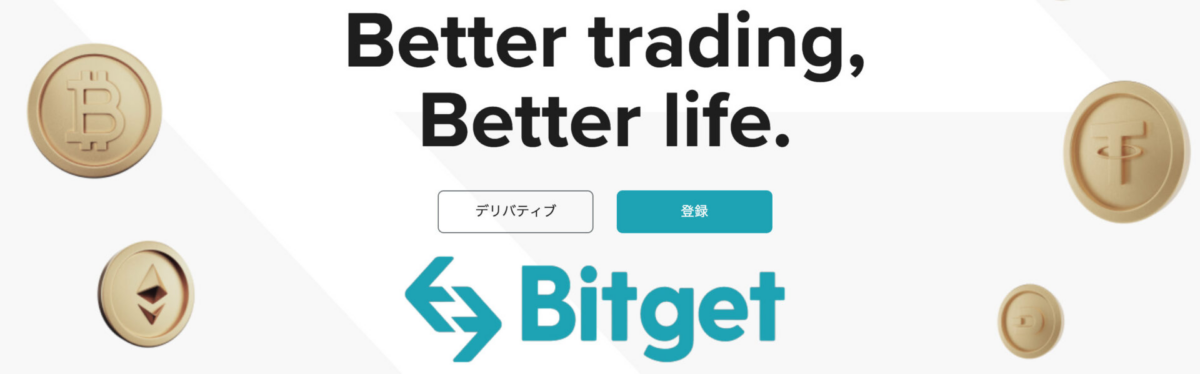
※1BTCあたり$53,000換算|成行手数料(往復)の場合
登録方法は
簡単3STEP


認証用のメールが送信されます。メールボックスをご確認ください。


CoinBackサイト内リンクからFX口座を開設し、ユーザーIDを登録します。
※2つ目以降の取引所アカウントでも作成可能です
目次
BINANCE(バイナンス)のログイン方法
Binance(バイナンス)へのログイン方法は、以下の5つです。
- メールアドレス
- 電話番号
- QRコード
- Googleアカウント
- Apple ID
ここでは、5つそれぞれの方法でのログインのやり方を説明します。
BINANCE(バイナンス)の口座開設方法については、こちらの記事で詳しく解説しているので、この記事を見ながら口座開設してみましょう。
最初の共通の手順
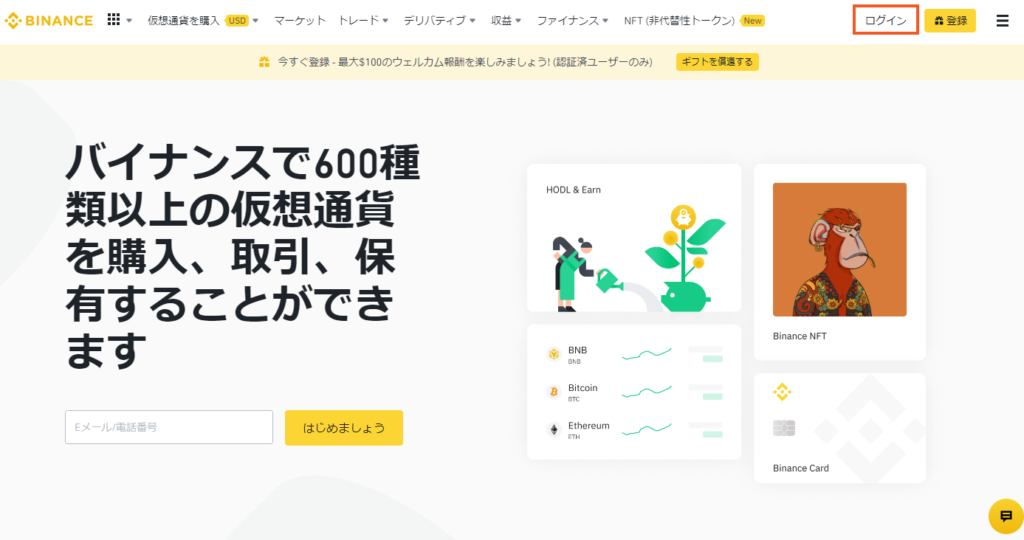
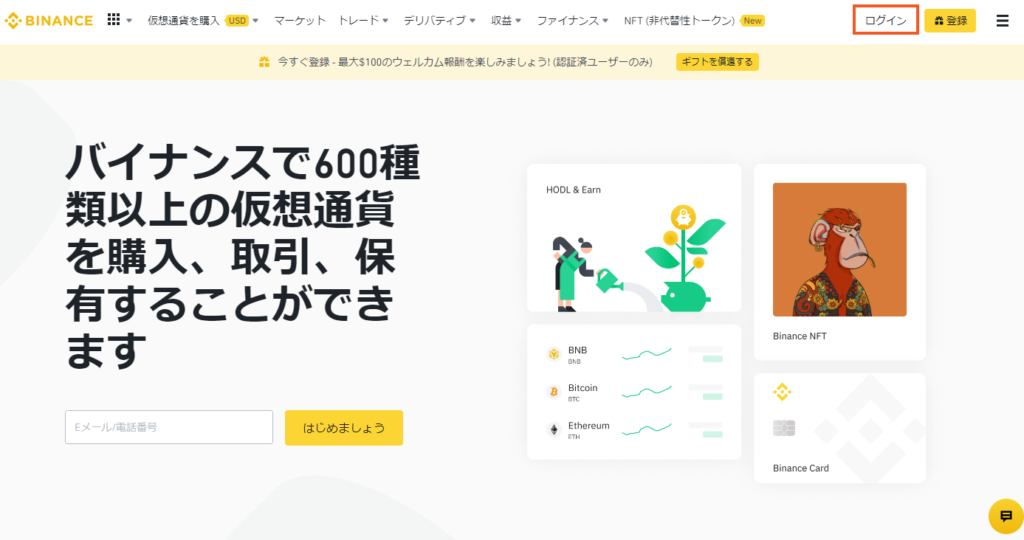
まず、BINANCEのトップページで右上の「ログイン」を押します。
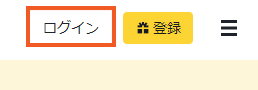
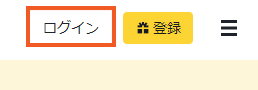
このようなボタンです。
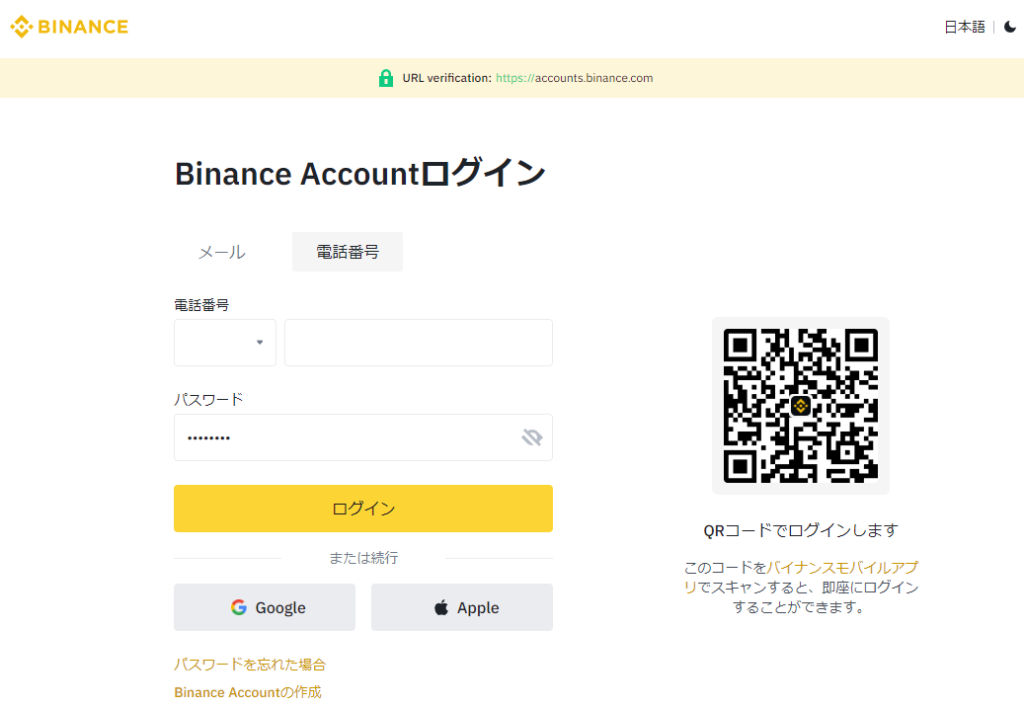
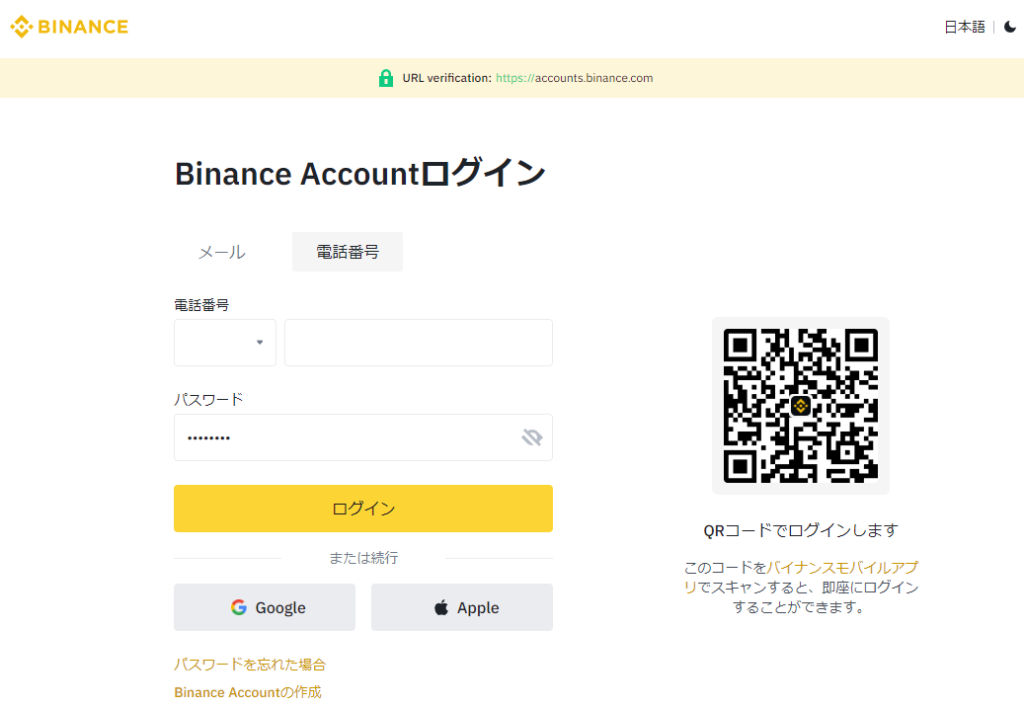
すると、このようなログインページになります。
最初からログインページに直接アクセスすることも可能です。
メールアドレス
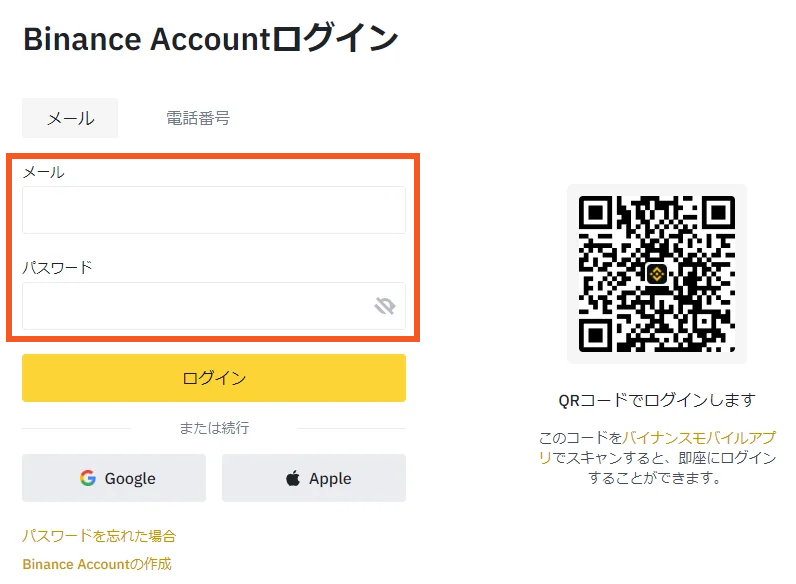
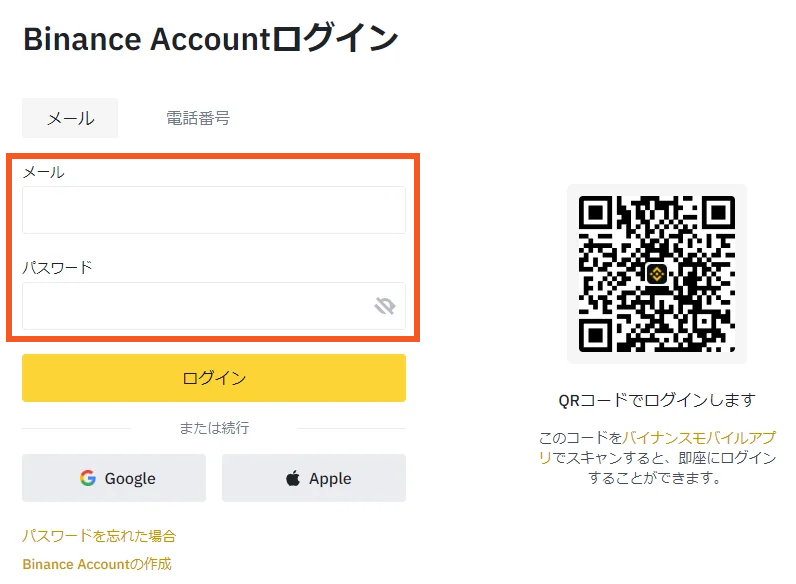
まず、最初の画面の左側で「メールアドレス・パスワード」を入力します。
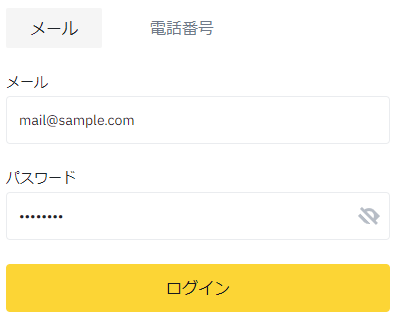
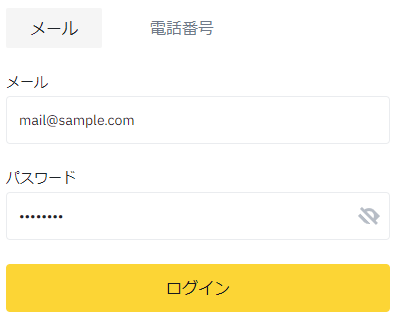
入力したら「ログイン」を押します。
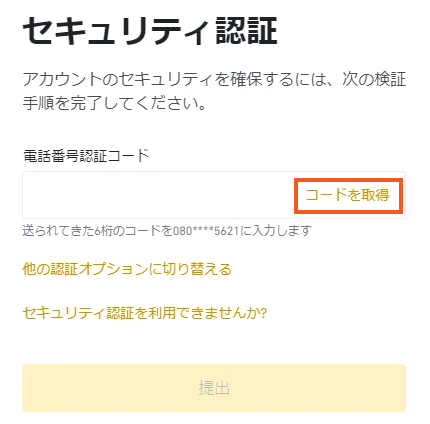
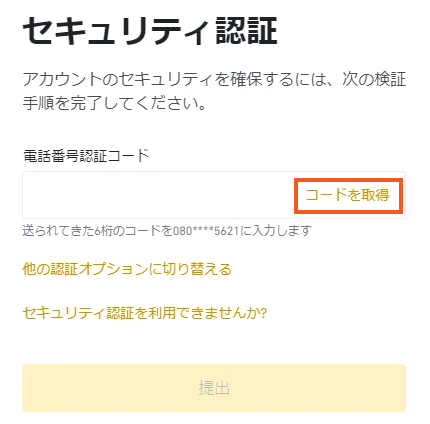
「セキュリティ認証」の画面になります。
「コードを取得」を押してください。
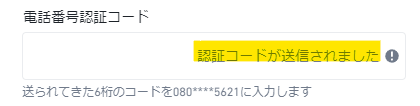
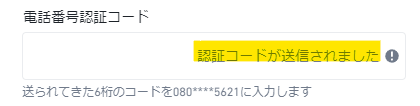
登録している電話番号に認証コードが送信されました。
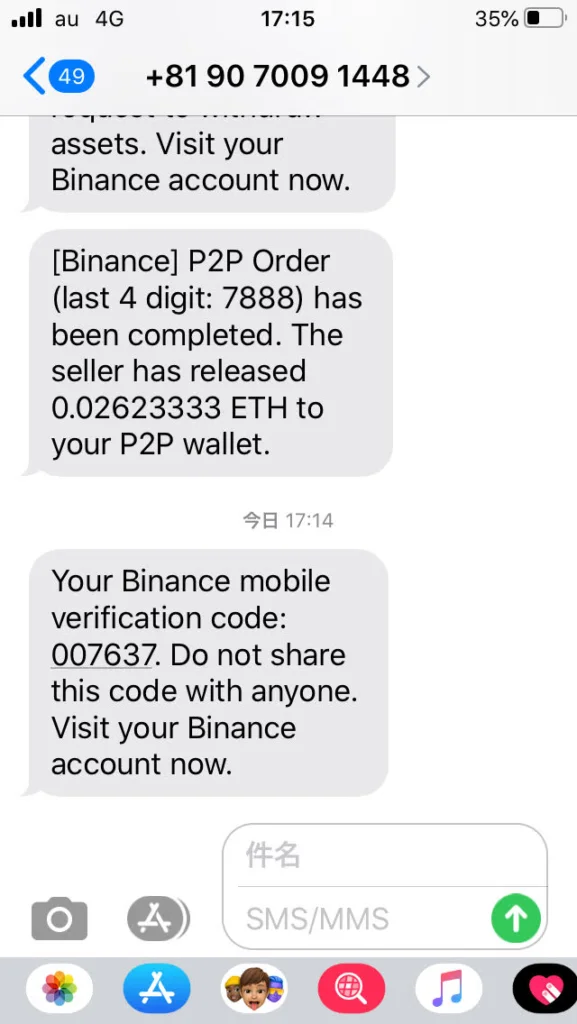
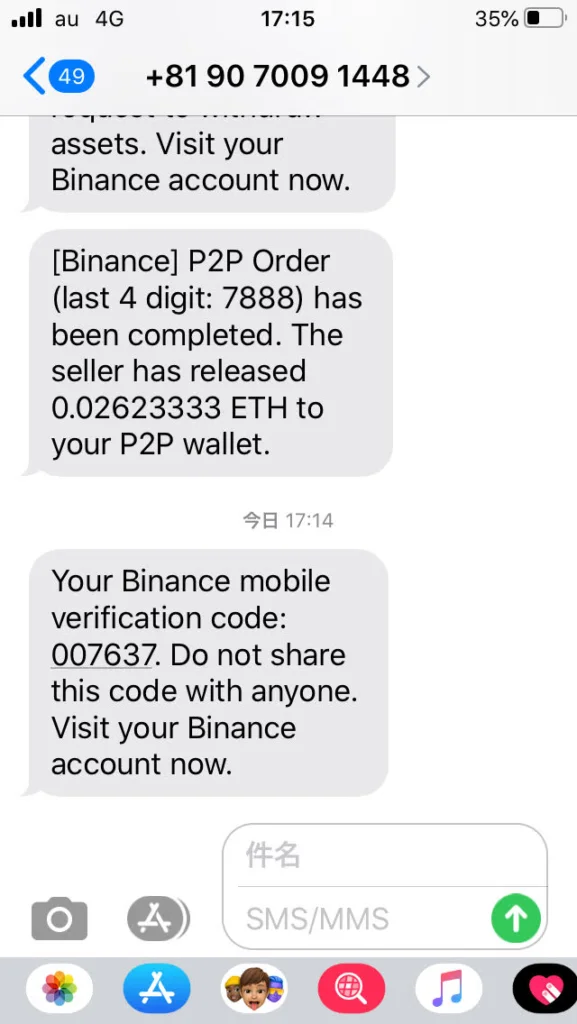
SMSを見ると、このような数字6桁の認証コードが届いています。
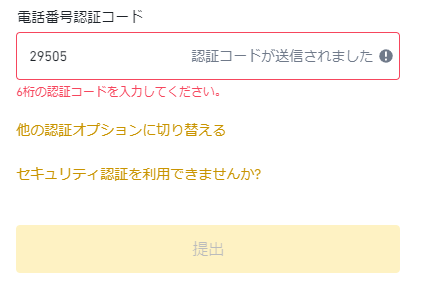
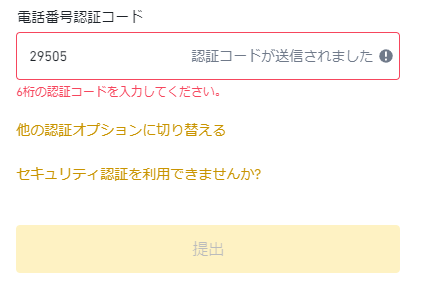
この6桁のコードを入力します。
6つの数字すべてを打つと、自動的に画面が切り替わります。
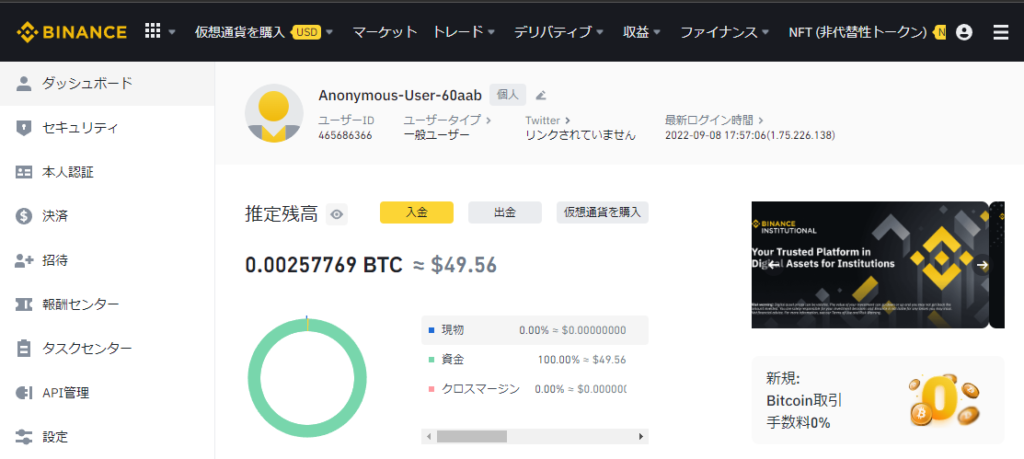
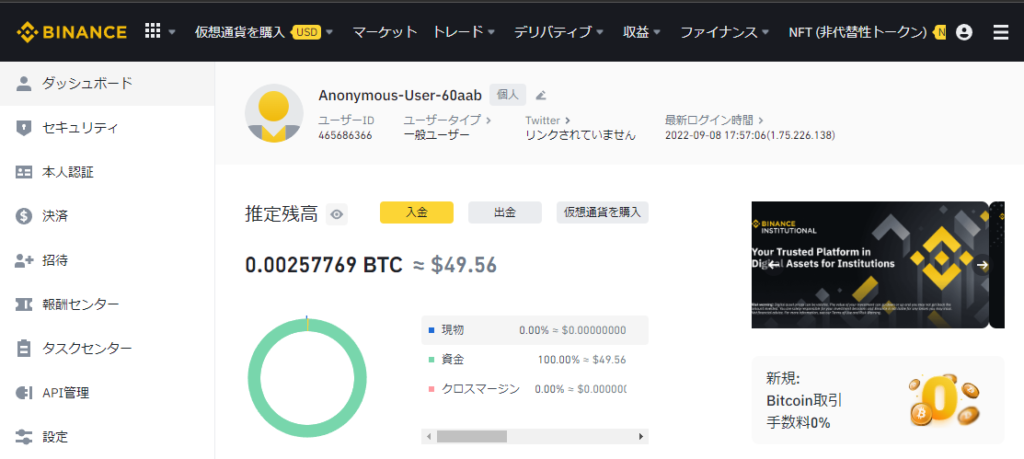
ログインできました。
このようなダッシュボードが最初に開かれます。
電話番号
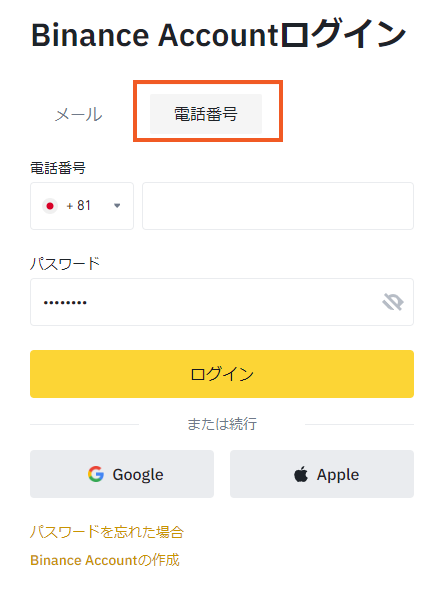
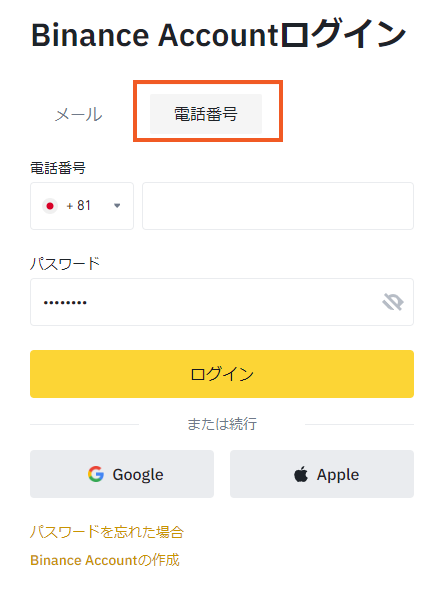
電話番号でのログインの要領は、メールアドレスと全く同じです。
まず、最初の画面で「電話番号」を選び、画面をメアド用から電話番号用に切り替えます。
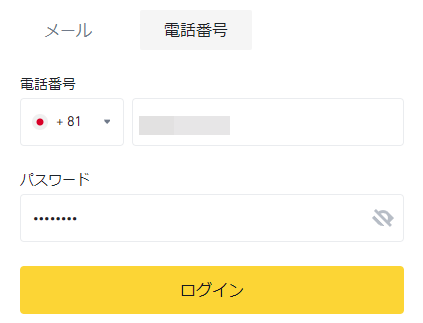
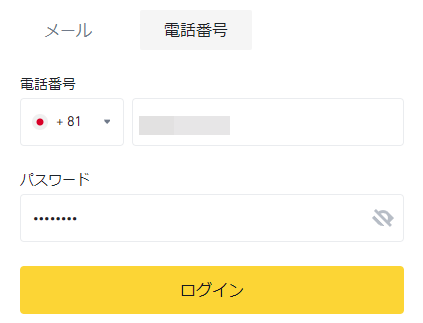
電話番号とパスワードを入力して「ログイン」を押します。
電話番号の「最初のゼロ」は普通に入れます。日本のサイトを使う時のように「090・080・070」から始めます。
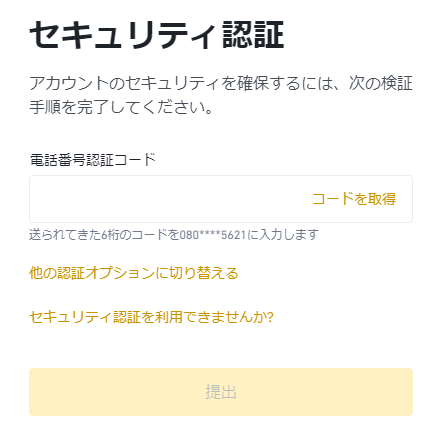
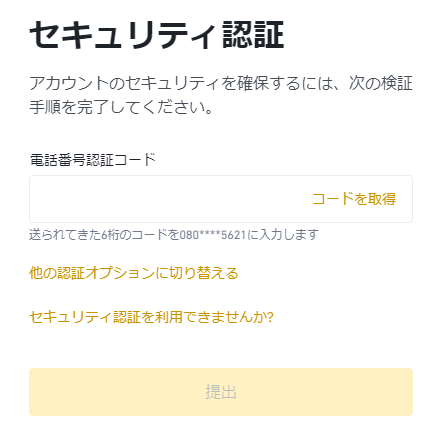
SMSで認証コードを受取ります。
このやり方はメールアドレスログインと同じです。
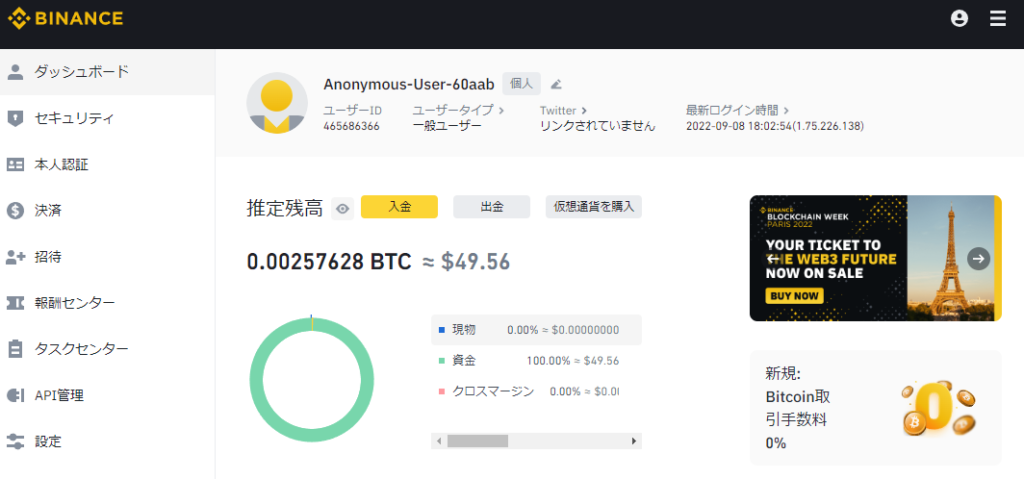
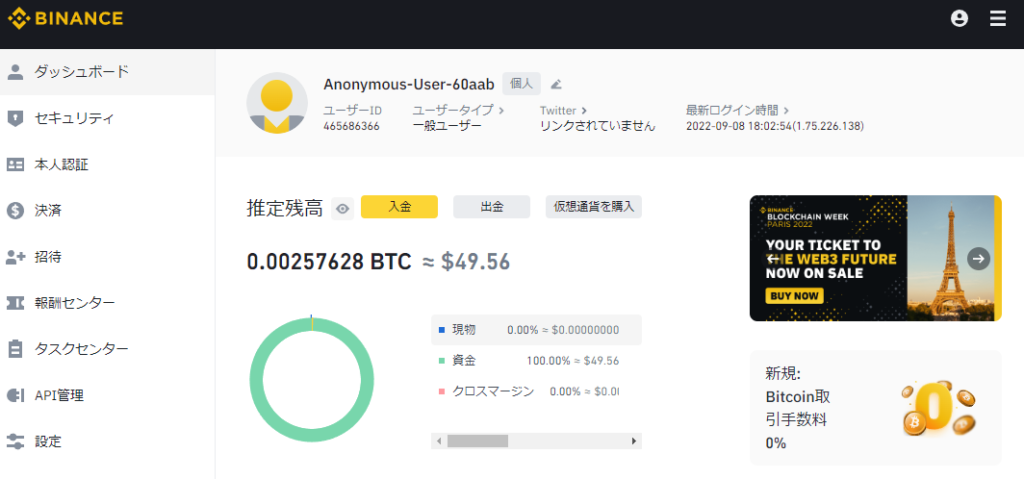
ログインできました。
メアドが入力しにくい人は電話番号ログインの方が簡単な可能性があります。
QRコード
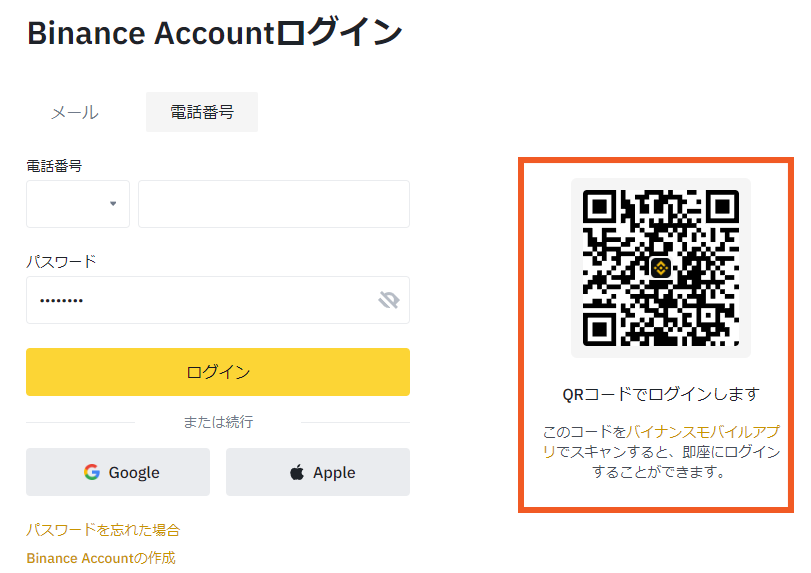
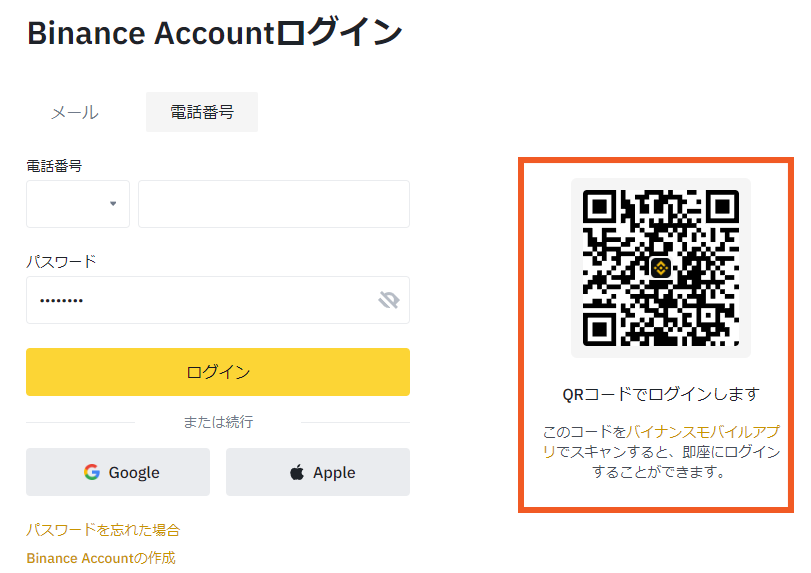
この方法は「バイナンスアプリを使っている」「アプリの方でログイン済み」という人が使える方法です。
つまり、パスワードなどはわかるものの「パソコンで打つのが面倒くさい」という時におすすめの方法です。
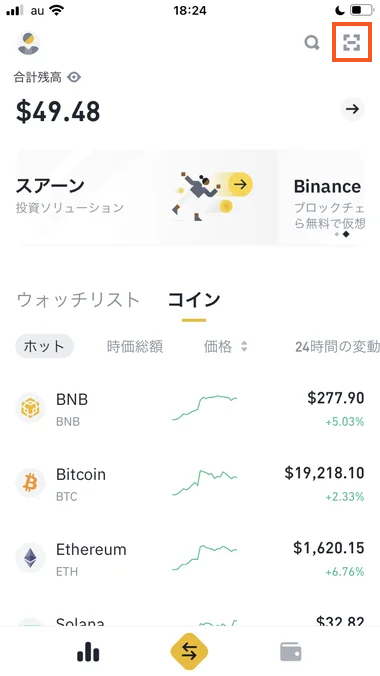
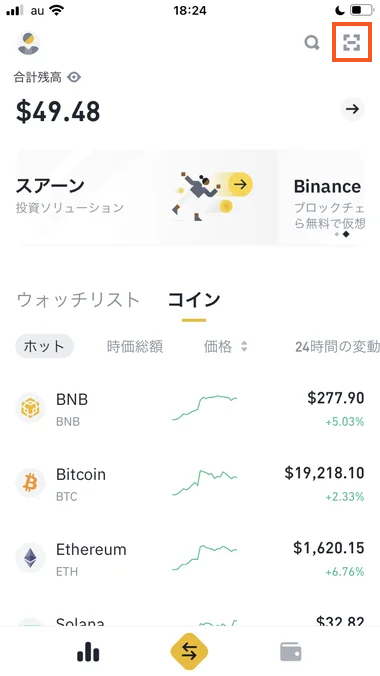
まず、バイナンスアプリを開き、右上の「スキャンマーク」をタップしてください。
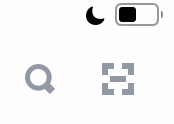
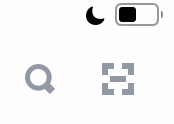
このようなマークです。
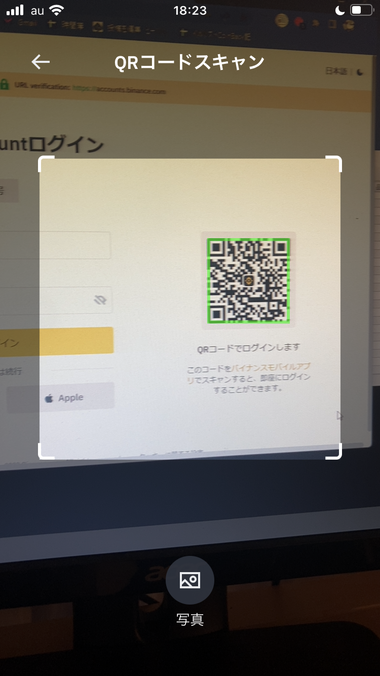
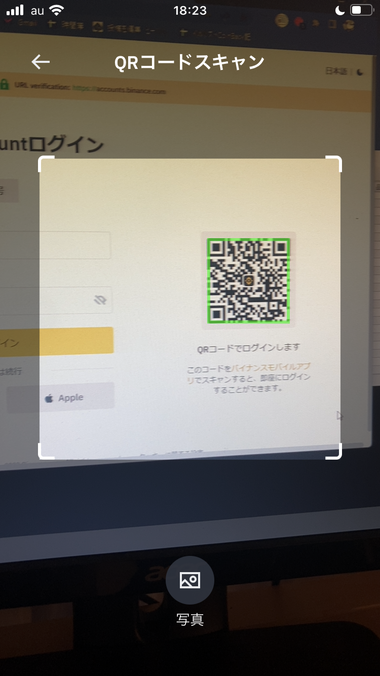
このようなスキャンモードになるので、先ほどのQRコードを読み込みます。
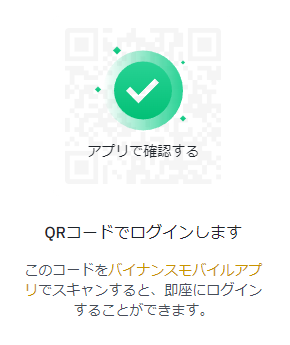
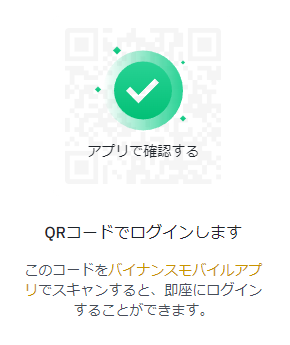
すると、パソコン側のQRコードがこのように「アプリで確認する」となります。
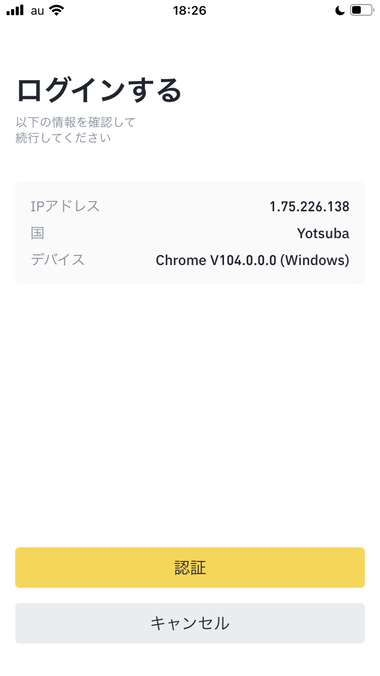
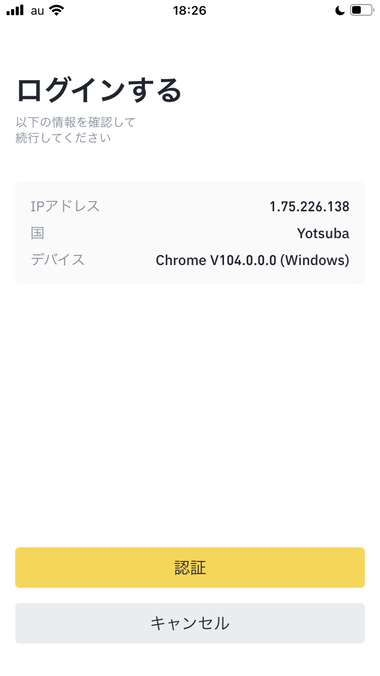
アプリにはこのような「ログインする」という画面が出ています。
「認証」を押します。
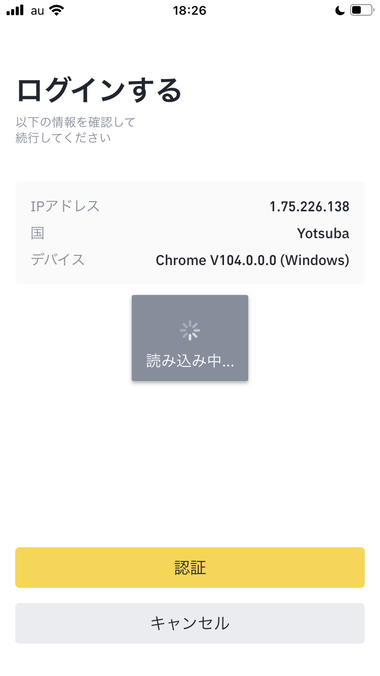
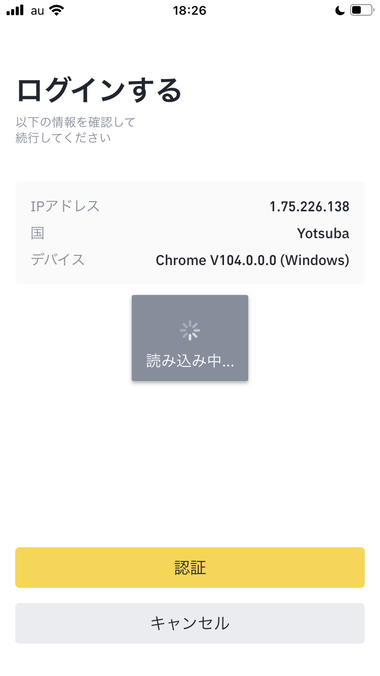
このように認証が始まります。
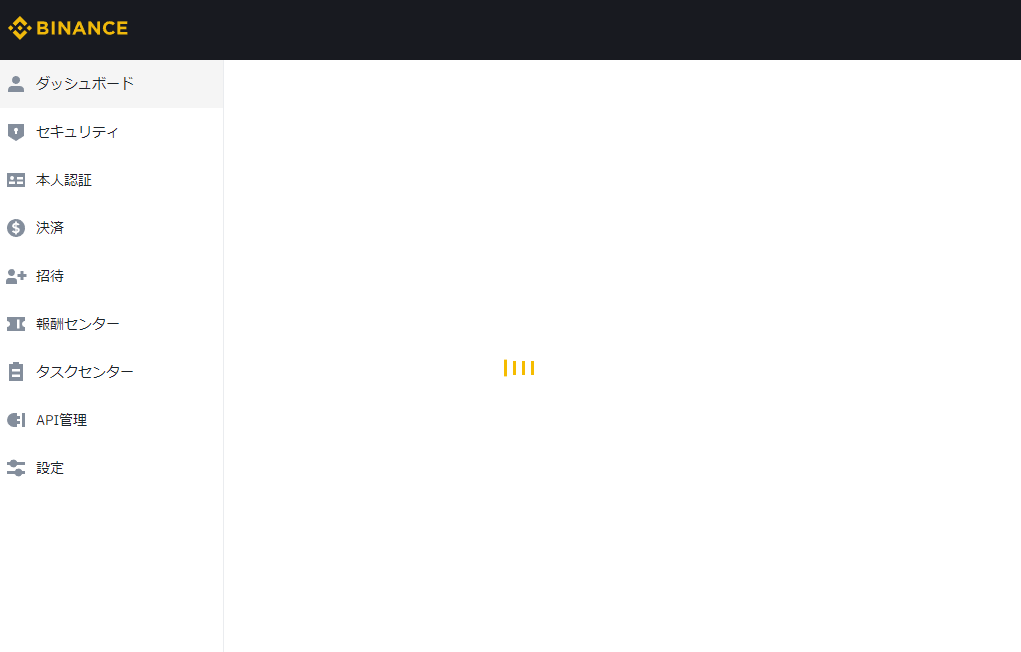
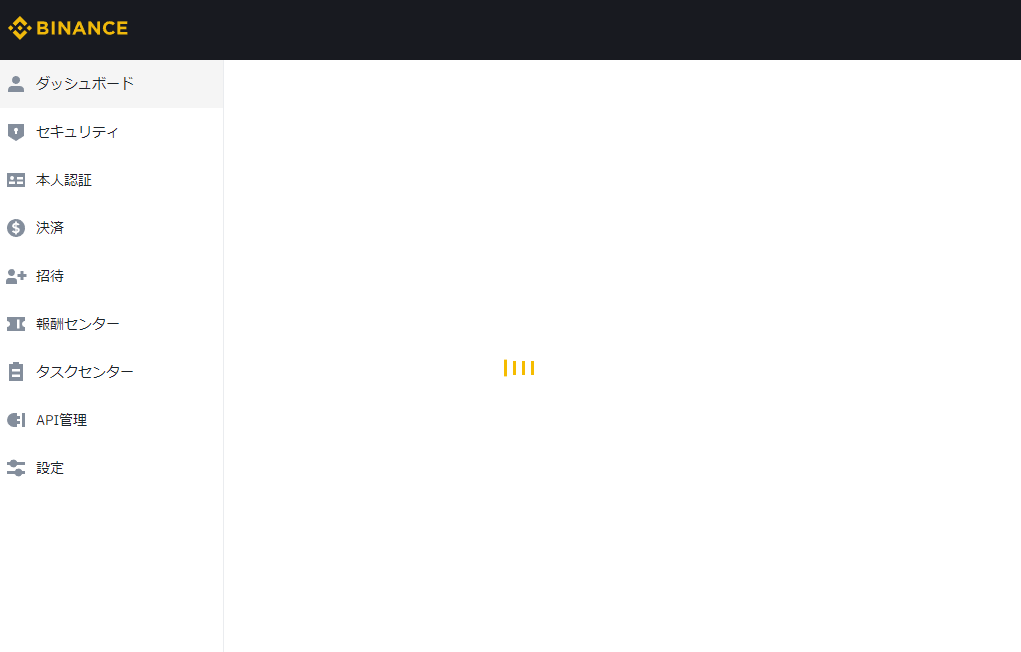
同時にパソコンの方でも認証が始まり、何もしなくても自動でログインできます。
Googleアカウント
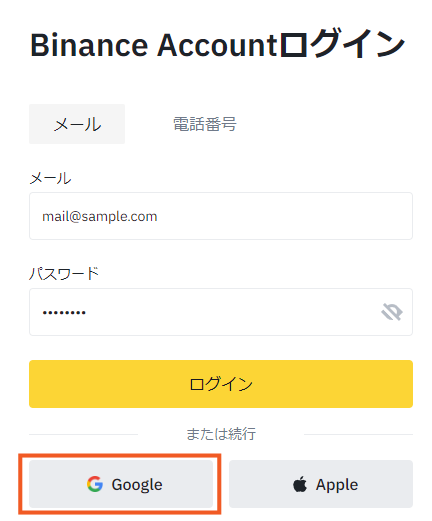
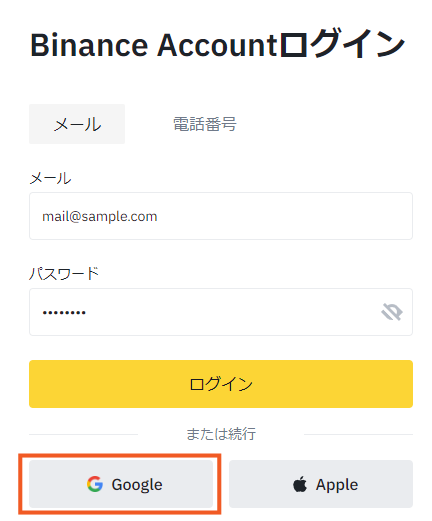
まず、最初の画面の左下で「Google」のボタンを押します。
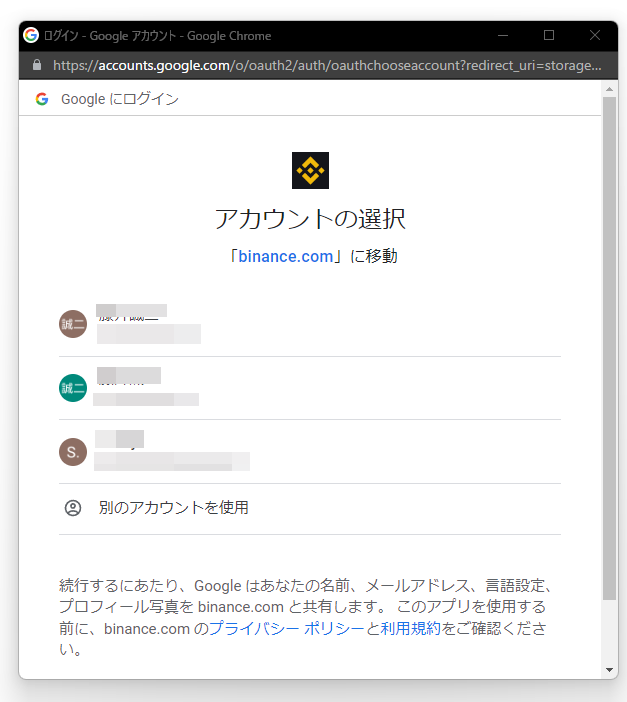
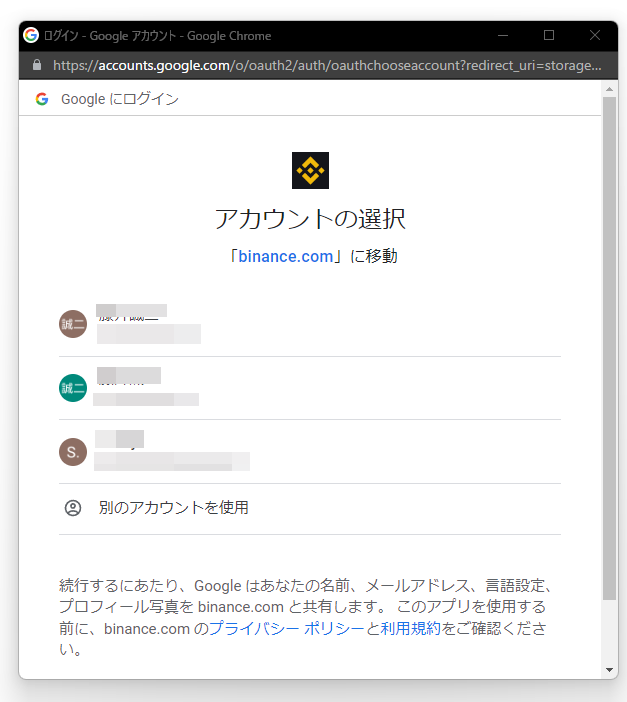
すでにGoogleにログインしている場合、上のような「アカウント選択」の画面になります。
この中から「BINANCEに登録しているメールアドレスと同じアカウント」を選びます。
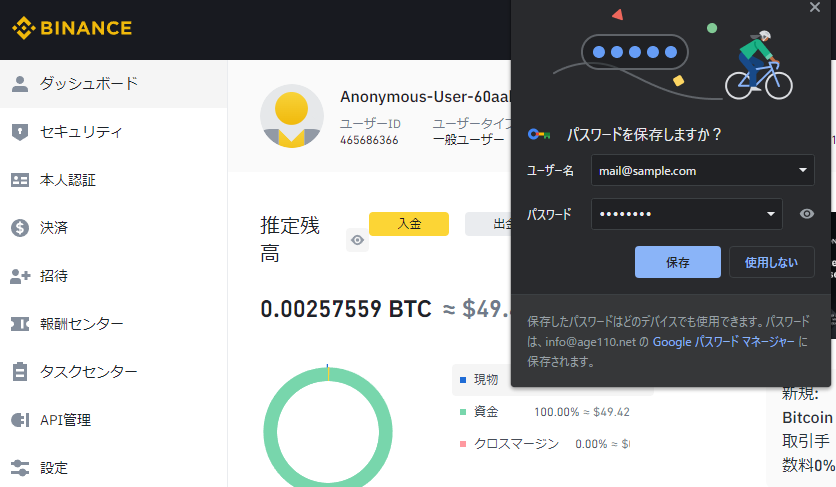
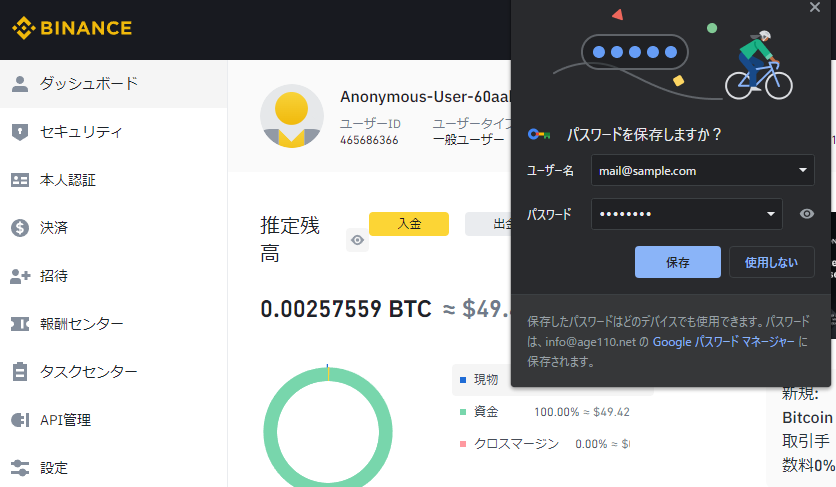
すると、もうGoogleにログインしているので「パスワード入力済み」という扱いになり、そのままバイナンスにログインできます。
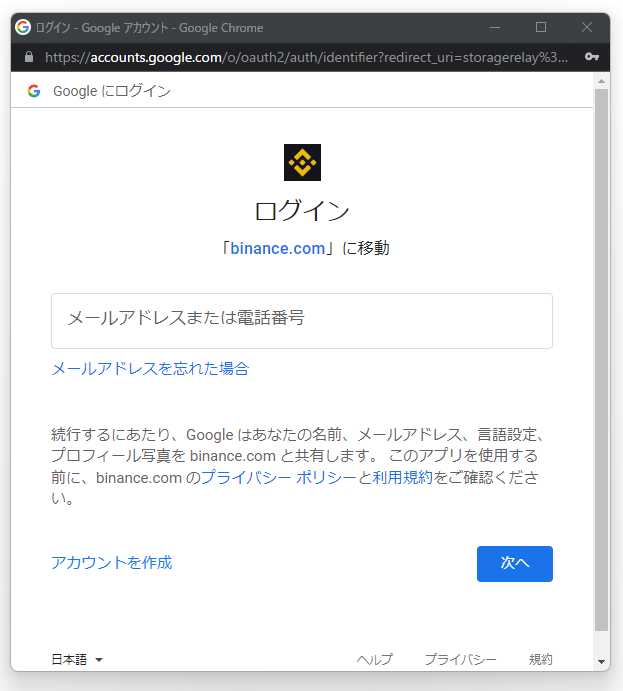
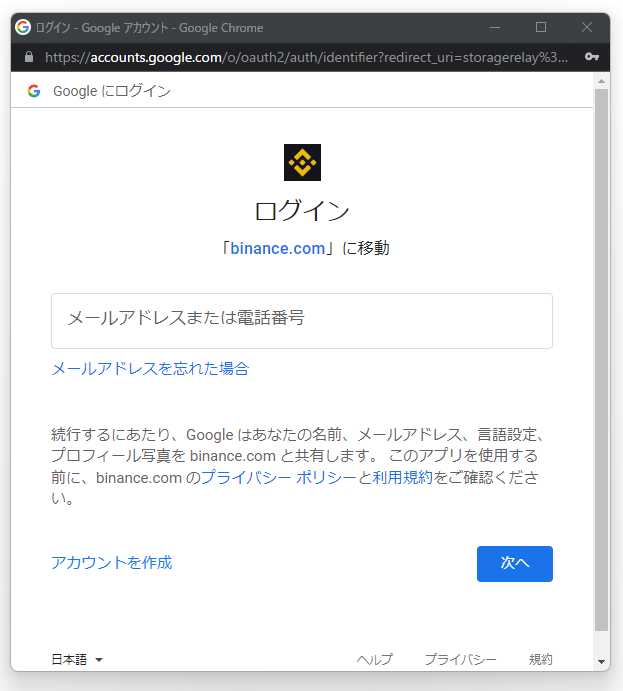
Googleアカウントにログインしていない場合は、まずGoogleにログインします。
この時のメールアドレスも「バイナンスに登録したのと同じもの」です。
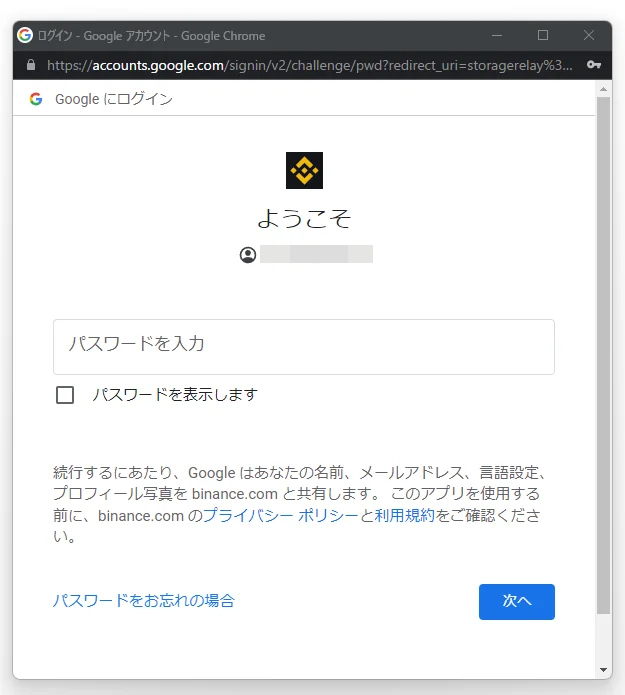
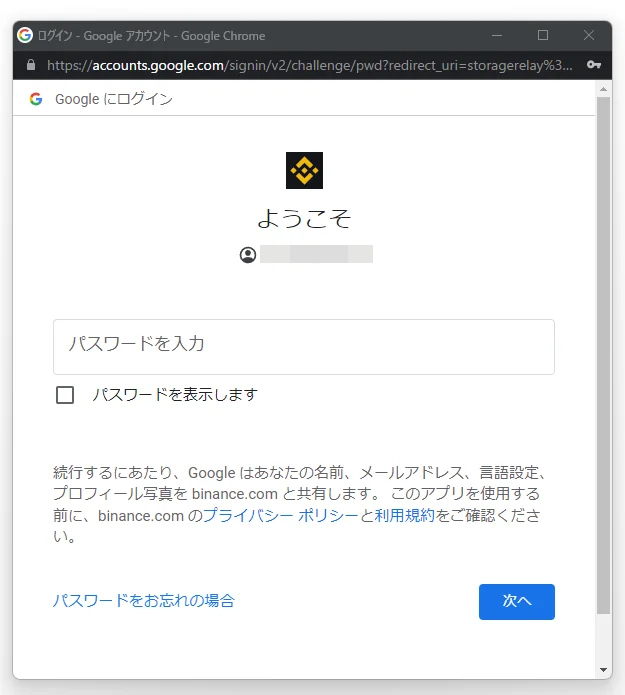
Googleアカウントのパスワードを入力し「次へ」を押します。
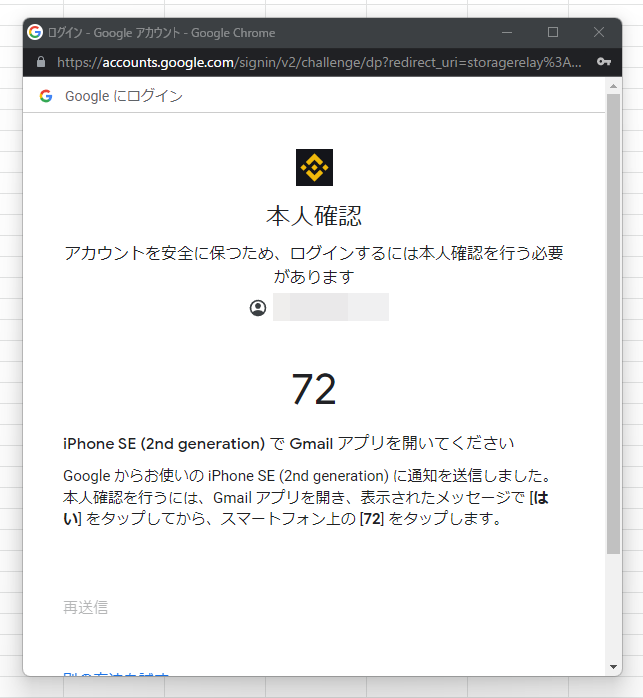
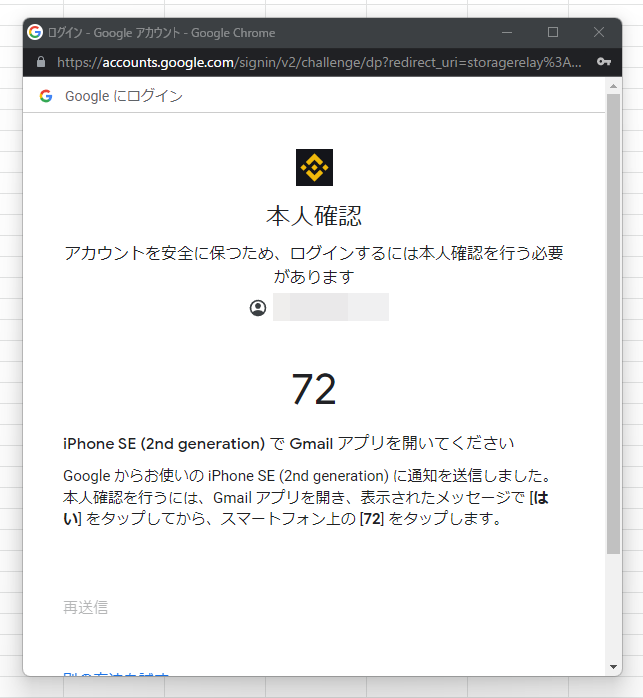
このような「本人確認」の画面になります。
書かれている通り、登録しているスマホでGmailのアプリを開きます。
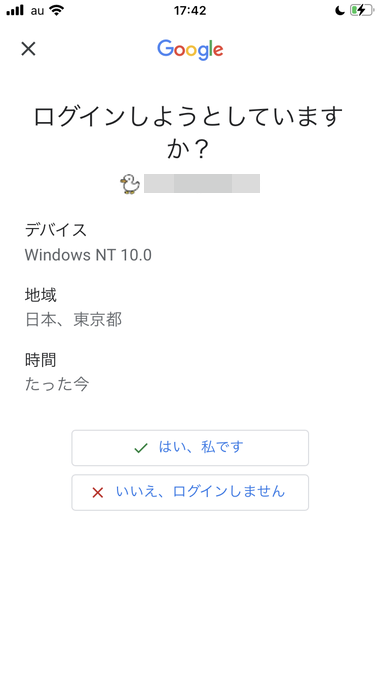
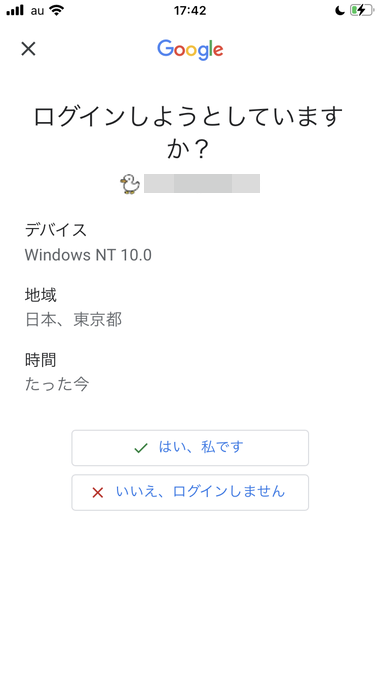
開くとこのように「ログインしようとしていますか?」と聞かれます。
「はい、私です」を選びます。
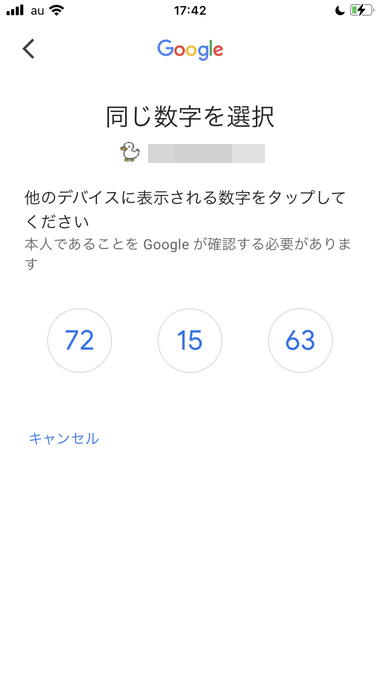
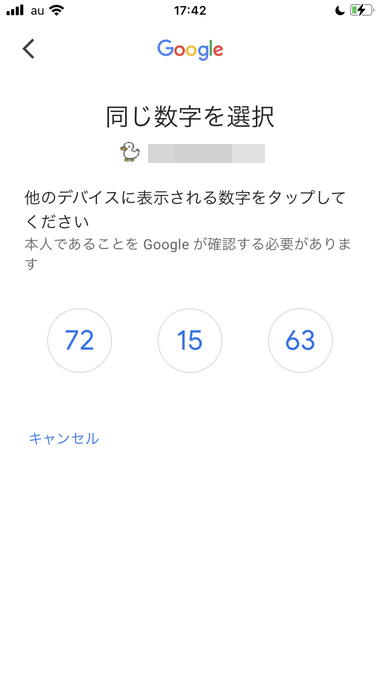
「同じ数字を選択」の画面になります。
先ほど書かれていた「72」をタップします。
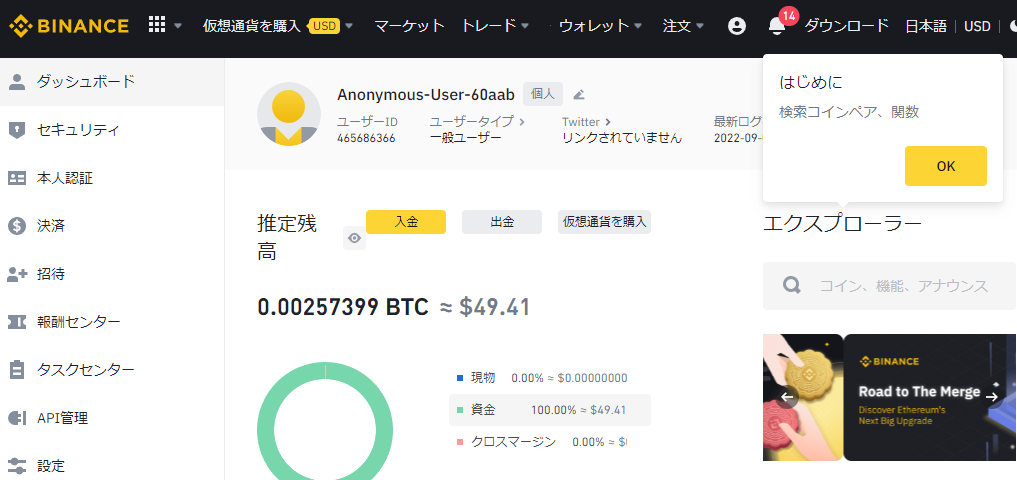
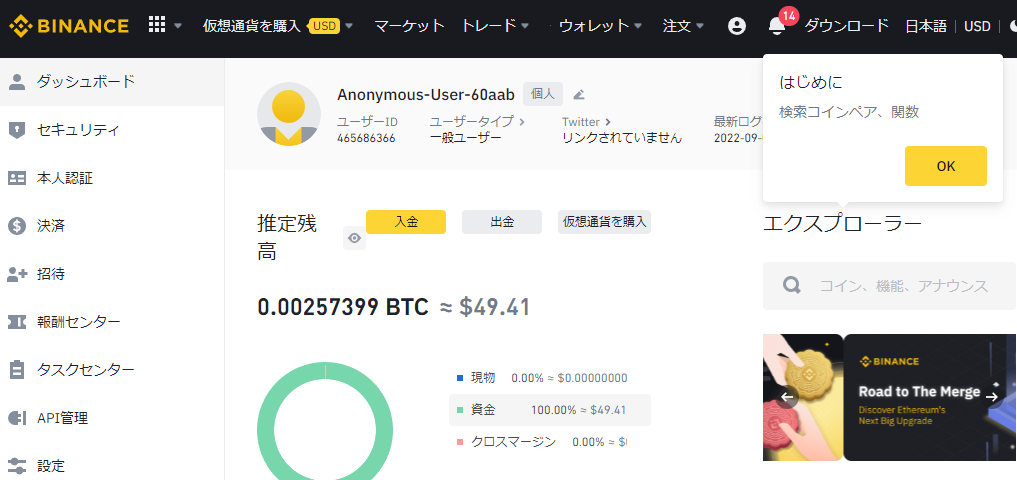
これでログイン完了です。
「そのメールアドレスで作成したBINANCEのアカウント」にログインします。
Apple ID
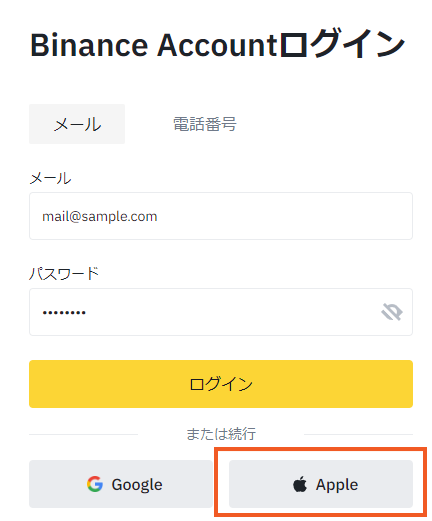
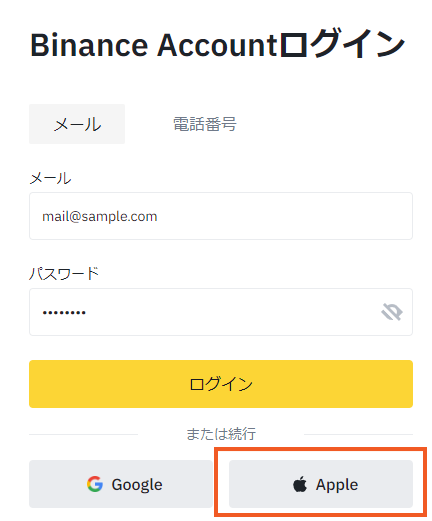
この方法を使えるのは「最初にApple IDでアカウント作成をした人のみ」です。
「Apple IDがあるけど、BINANCEのアカウントはメアドで作った」という人は使えません。
まずログイン画面で右下の「Apple」を選びます。
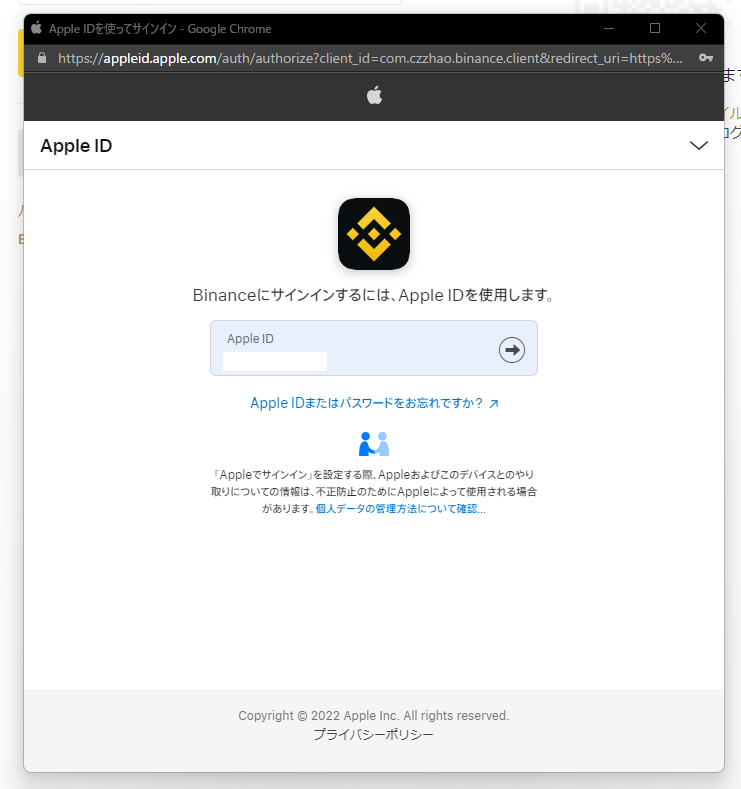
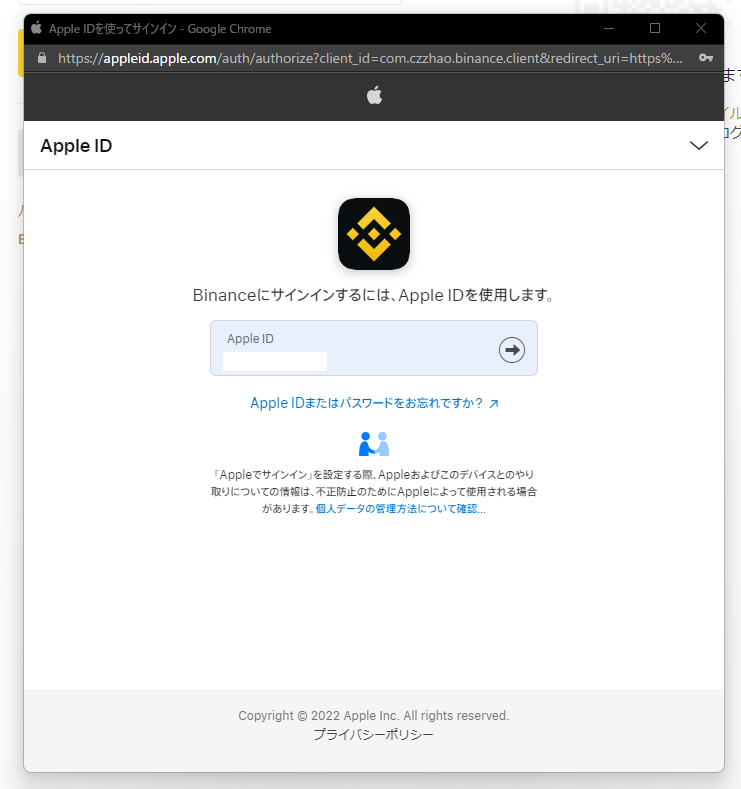
「BINANCEにログインするためにApple IDを使います」という確認画面になります。
矢印ボタンを押します。
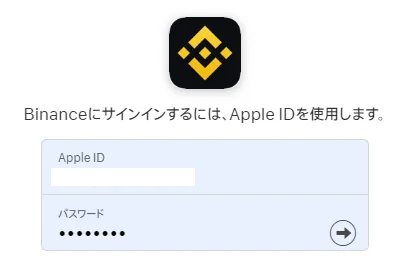
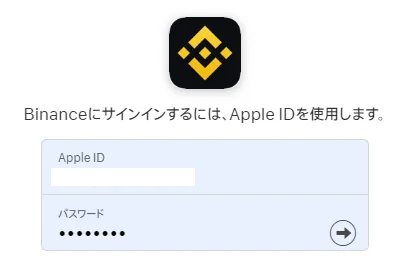
このようにパスワードの入力画面になります。
入力して矢印を押します。
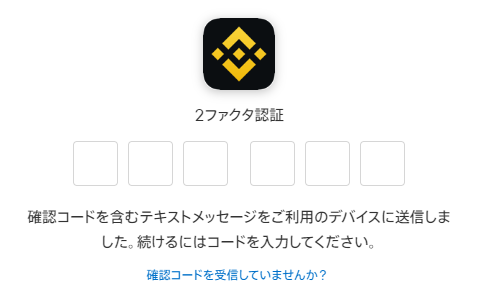
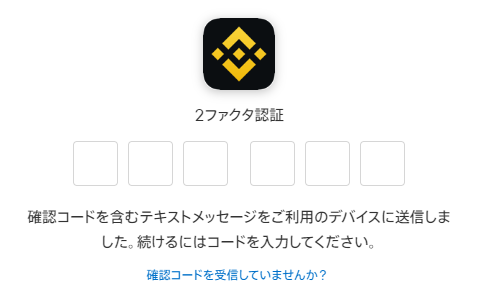
2ファクタ認証が自動的にスタートします。
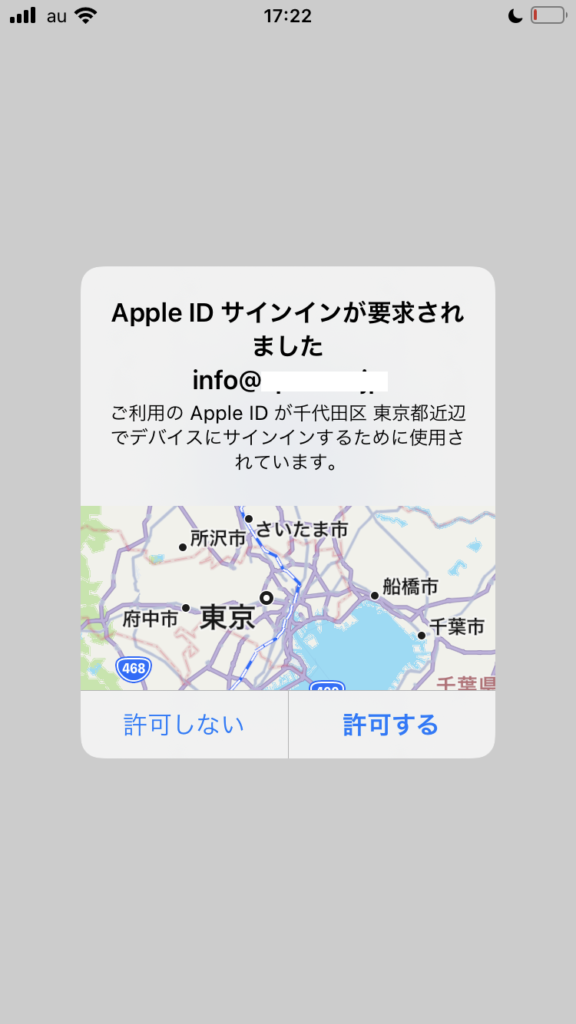
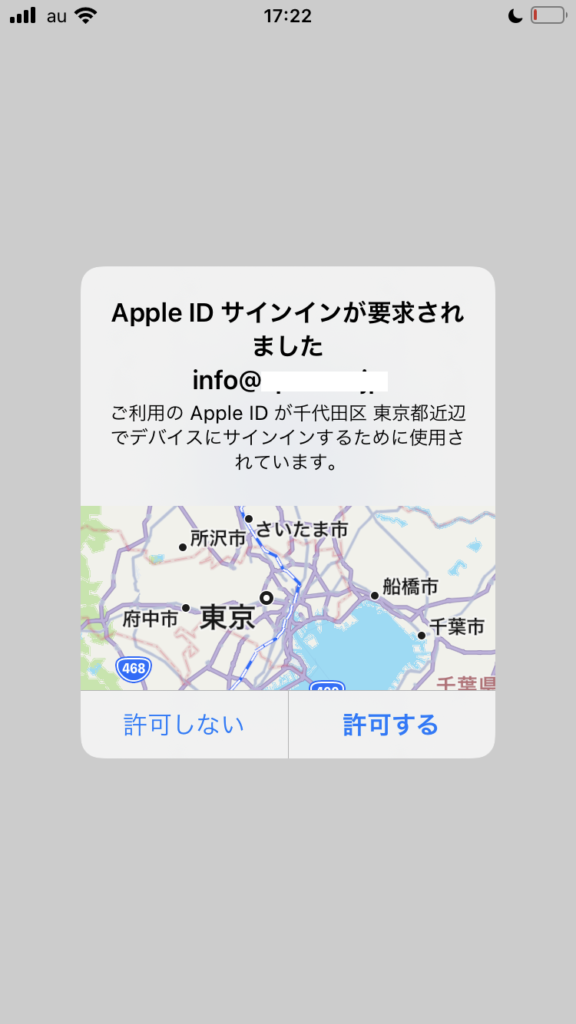
そのApple IDを使っているiPhoneやiPadに、このような画面が出ます。
「許可する」を押します。
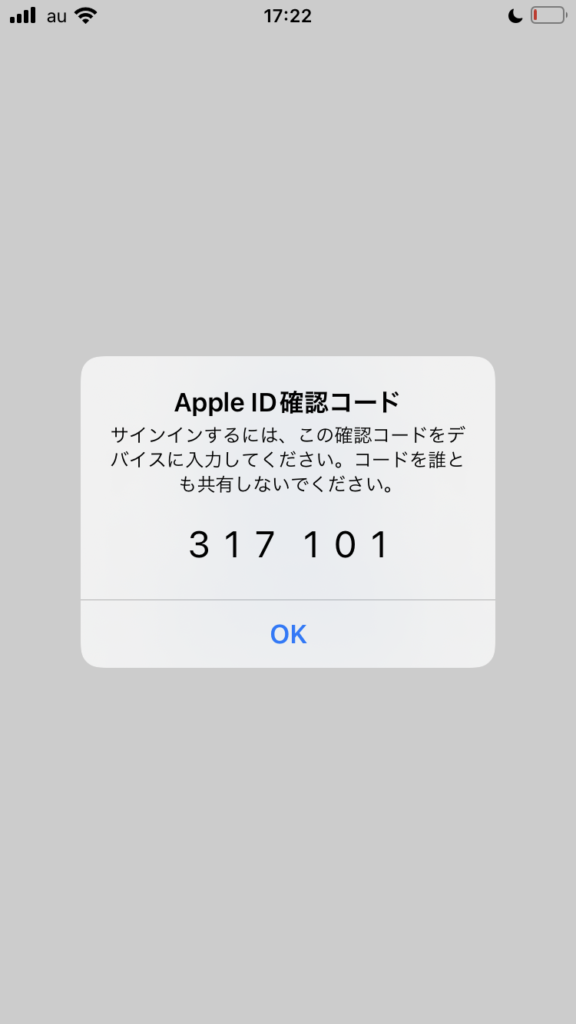
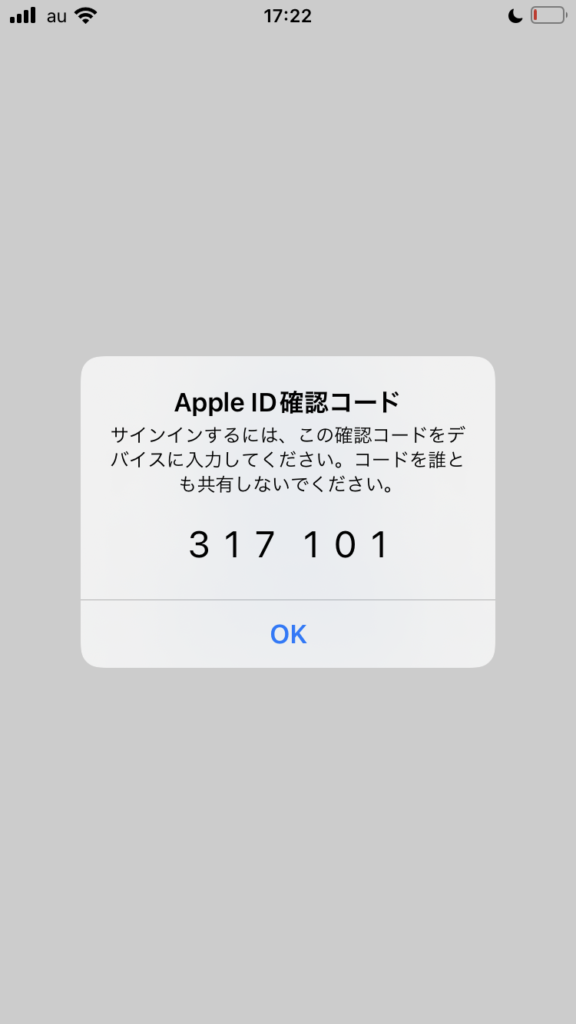
「Apple ID確認コード」が出るので、これを先ほどの画面で入力します。


このように入力します。
全部入れたら自動的に先に進みます。
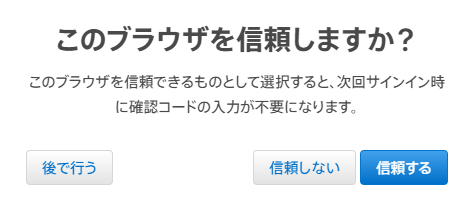
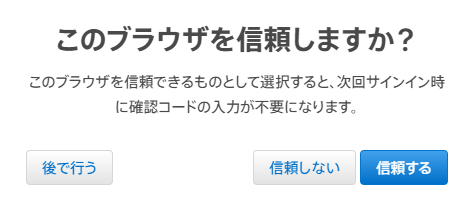
「このブラウザを信頼しますか?」と聞かれます。
「信頼する」を押します。
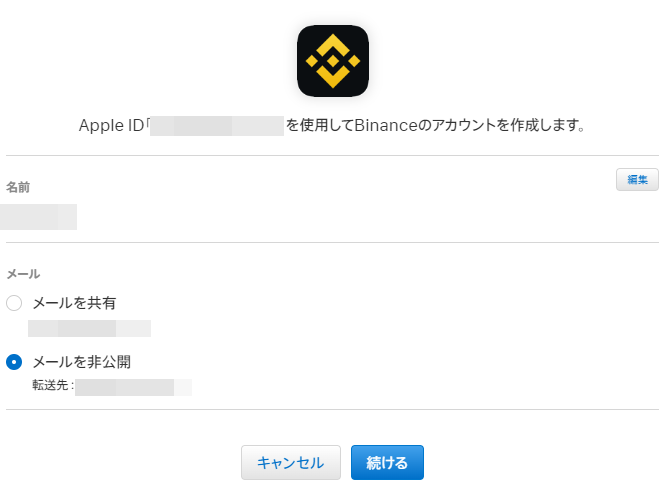
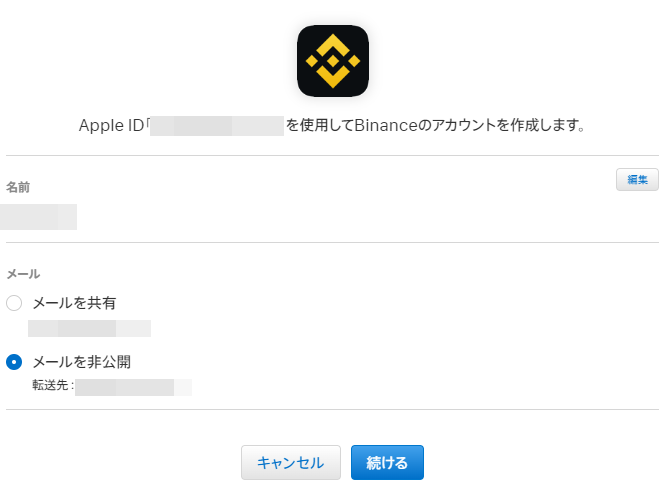
最初のアカウント作成をApple IDでしていれば、このままログインできます。
アカウント作成をメールアドレスなどでしていた場合は「Apple IDを使って2つ目のアカウントを作る」ことになります。
バイナンスのログイン方法は以上ですが、他にもバイナンスの詳しい使い方を知りたい場合は「Binance使い方」の記事を参照してください。
Binance(バイナンス)のログイン方法(スマホ・アプリ)
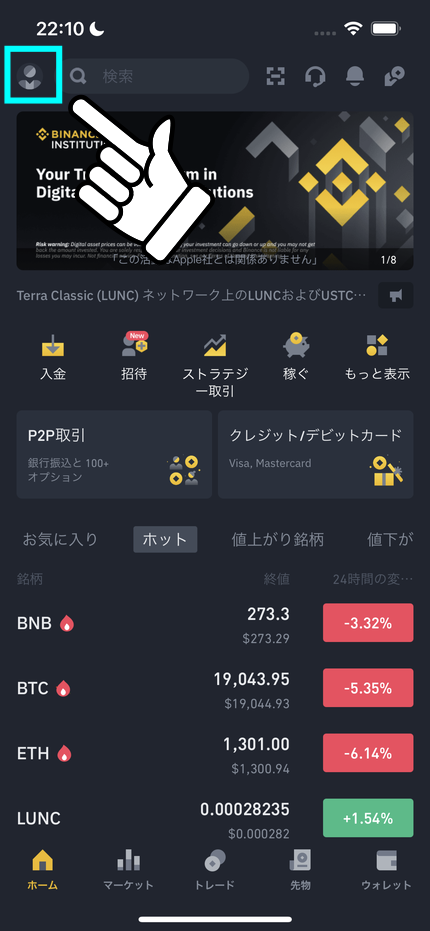
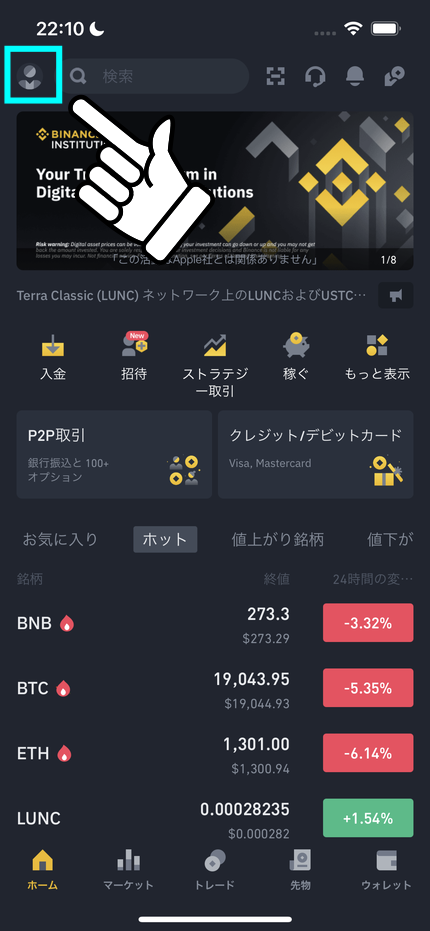
まず、Binanceアプリのホーム画面で、左上にある人型のアイコンを押します。
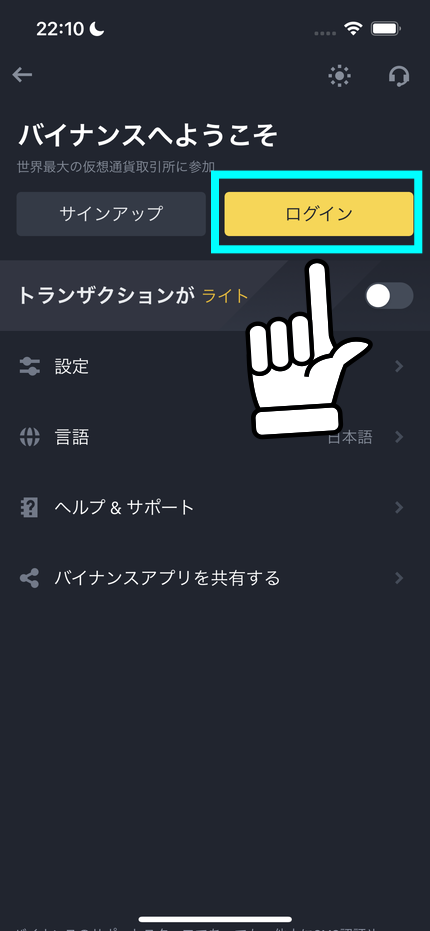
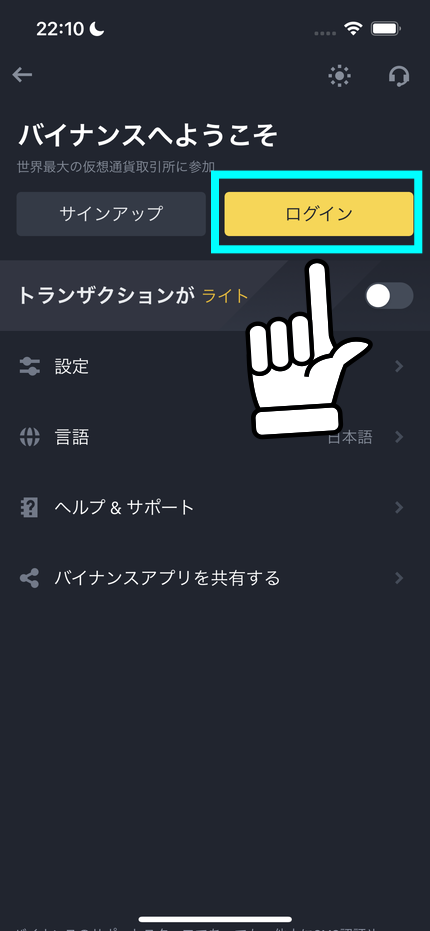
「バイナンスへようこそ」という画面になるので、右上の「ログイン」をタップします。
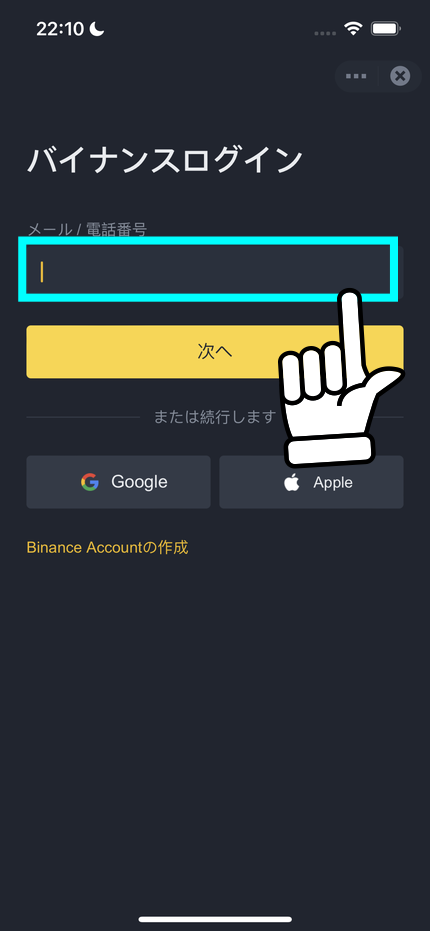
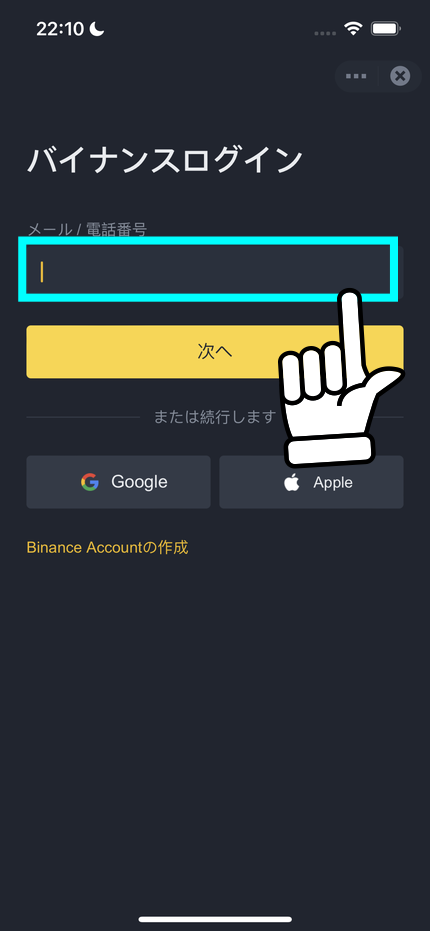
「バイナンスログイン」という画面になるので、メールアドレスか電話番号を入力します。
入力したら「次へ」で進みます。
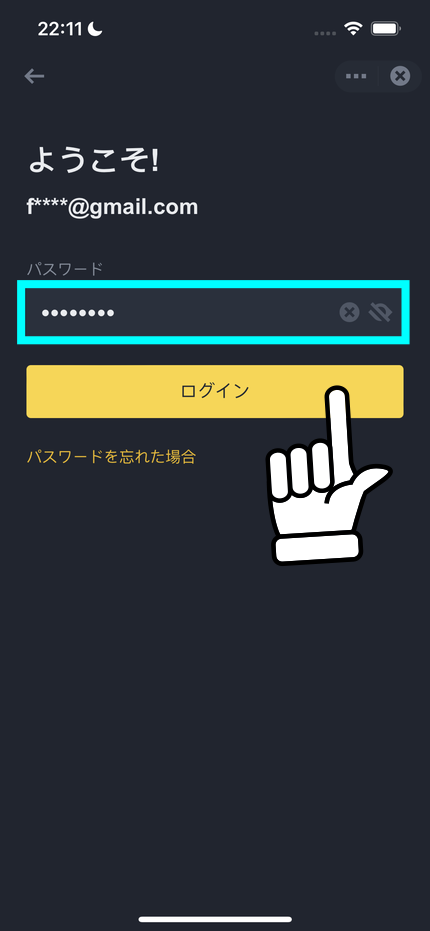
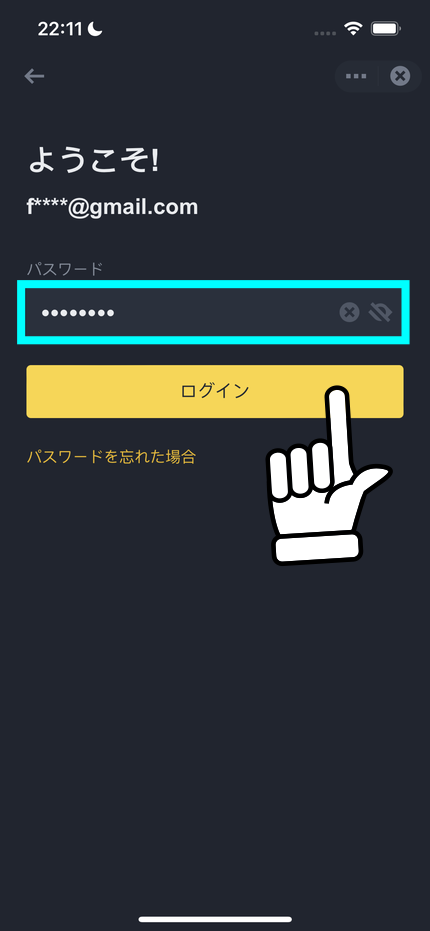
次にパスワードの入力画面になります。
これも入力したら「ログイン」を押します。
この後、さまざまな二段階認証の方法のどれかをクリアすればログインできます。
Binance(バイナンス)ログインの二段階認証のやり方


Binanceにログインする時の二段階認証では、以下の方法を使えます(事前に自分で設定したもの)。
- 電話番号(SMS)
- メールアドレス
- Google認証アプリ
- セキュリティキー
それぞれの二段階認証のやり方を解説していきます。
セキュリティキー(NFC)
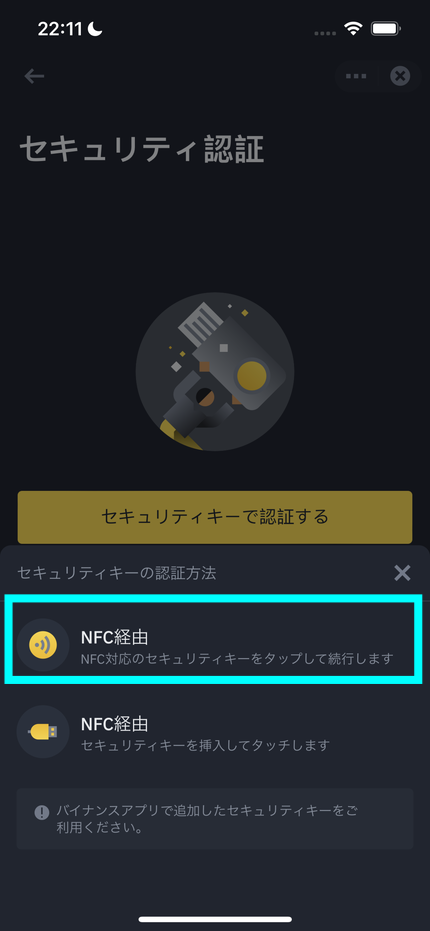
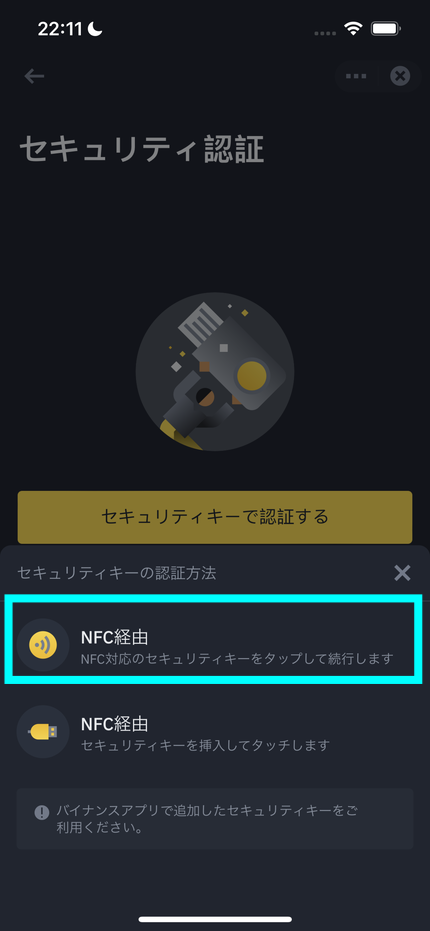
セキュリティキーの二段階認証を設定している場合、パスワード入力後にこの画面が出ます。
両方「NFC経由」と書かれていますが、上はかざして読み取る方、下はスマホに差し込んで読み取る方です。
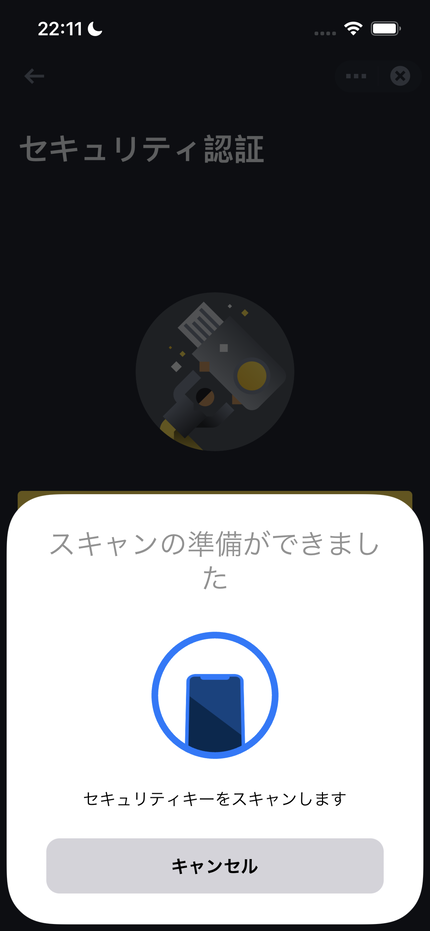
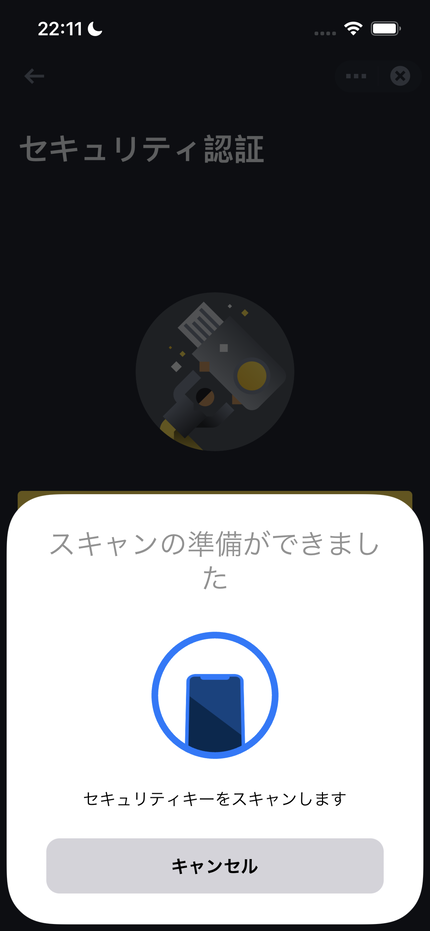
かざして読み取るタイプを選ぶと、このように「スキャンの準備ができました」という画面になります。


読み取るNFCキーはこのようなものです。
Yubico(ユビコ)というメーカーが作る、Yubikey(ユビキー)という鍵です。


このYubikeyの上に、このようにスマホをかざします。
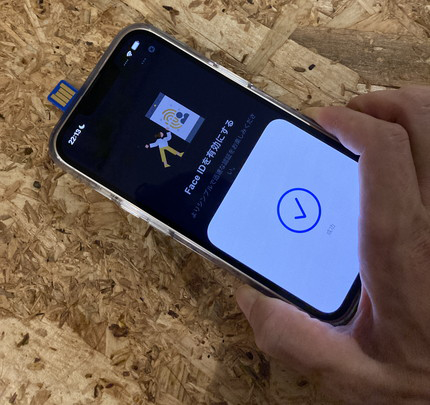
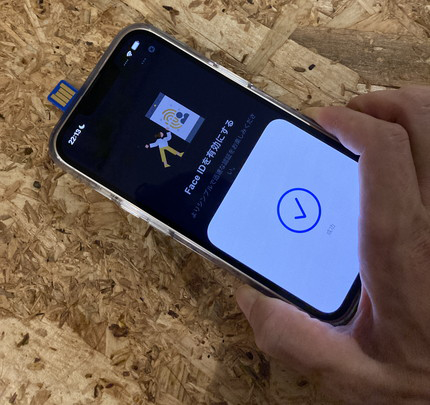
読み取るとこのようなチェックマークの画面になり「ピコン」という音が鳴ります。
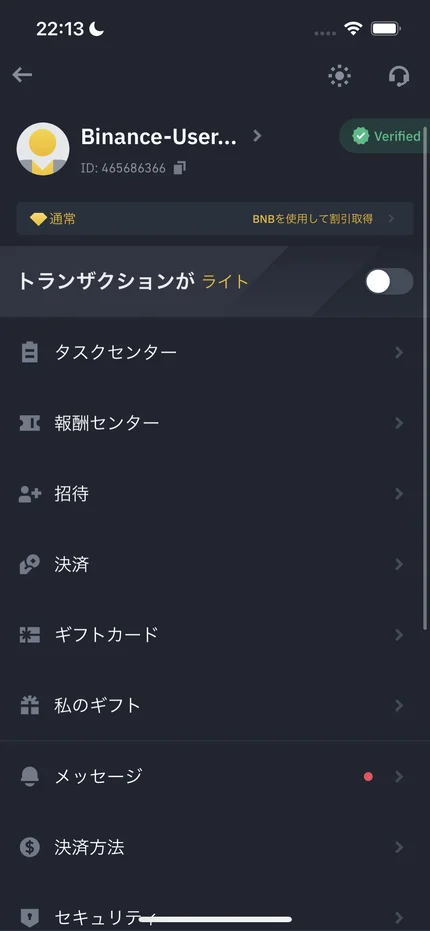
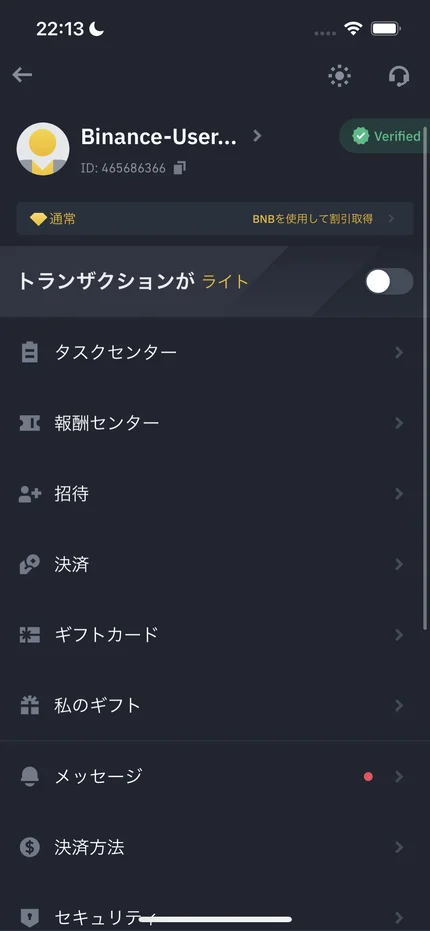
そしてログイン完了です。
(Face IDなどを設定していない場合は「設定しませんか?」という案内が出ることもあります)
BINANCE(バイナンス)にログイン出来ないときの原因・対処法
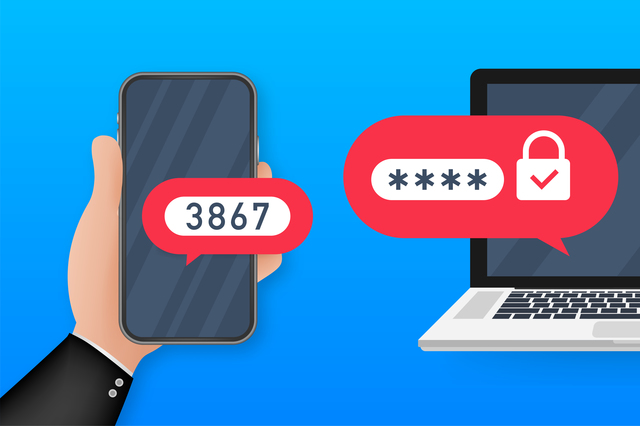
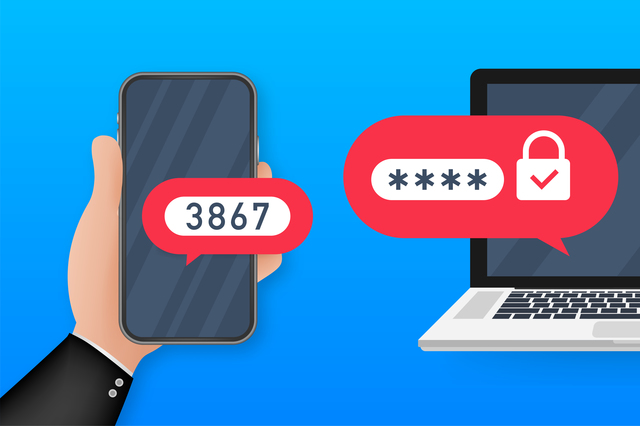
Binance(バイナンス)にログインできない原因は主に以下の7つです。
- パスワードを忘れた
- メールアドレスが間違えている
- 二段階認証コードが間違えている
- 制限国からのアクセスをしようとしている
- 同一IP・複数端末からの複数ログインが頻繫にあった時
- アカウントが凍結(ロック)されている
- サーバーがダウンしている
それぞれの原因と対処法を詳しく解説していきます。
パスワードが間違っている


パスワードが間違っている場合、このように「正しくありません」と出ます。
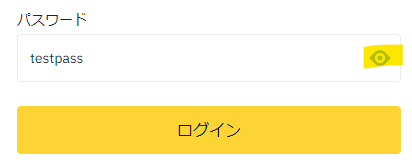
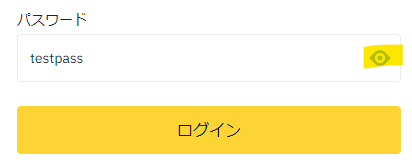
入力欄の右側の目玉マークを押して、自分が入力したパスワードを確認しましょう。
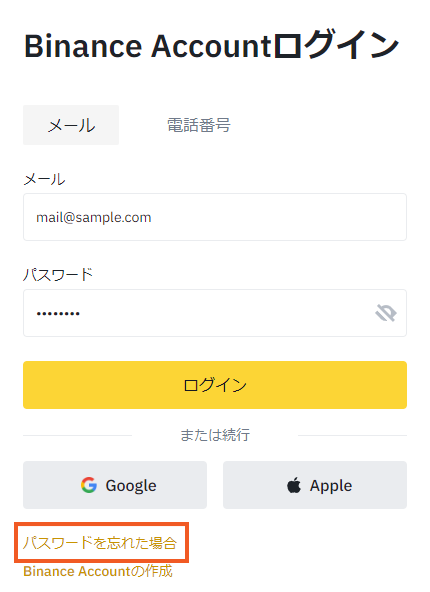
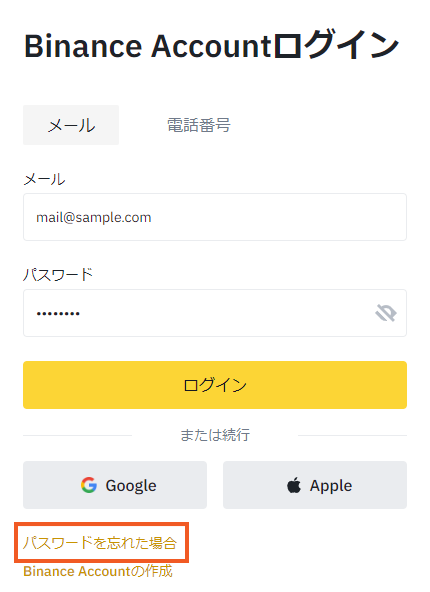
入力欄の右側の目玉マークを押して、自分が入力したパスワードを確認しましょう。
入力ミスでない場合は、パスワードを忘れてしまっているので「パスワードを忘れた場合」を押します。
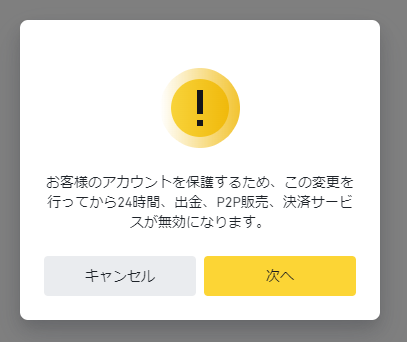
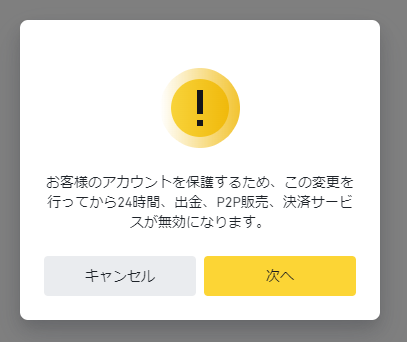
このような注意書きが出ます。
「パスワードを変更したら、以下のサービスを24時間利用できない」という内容です。
- 出金
- P2P販売(購入は可)
- 決済サービス
問題なければ「次へ」を押します。
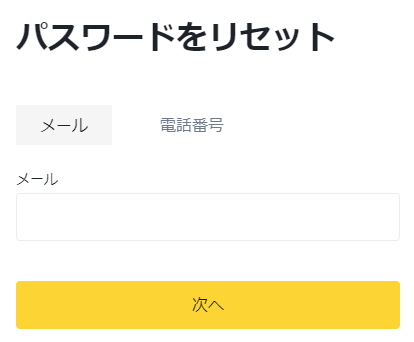
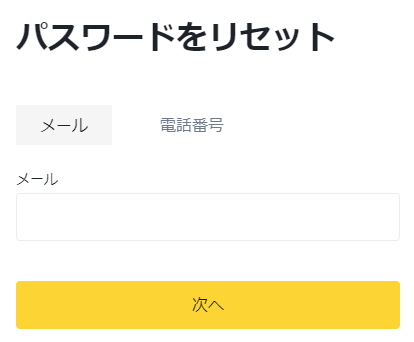
「パスワードをリセット」の画面になります。
メールアドレスを入力して「次へ」を押してください。
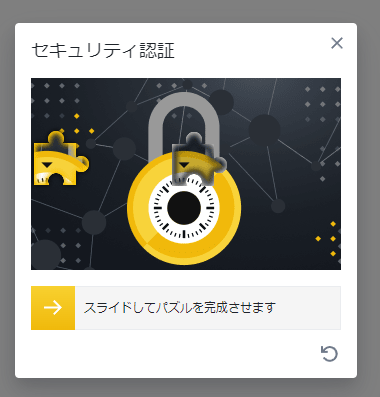
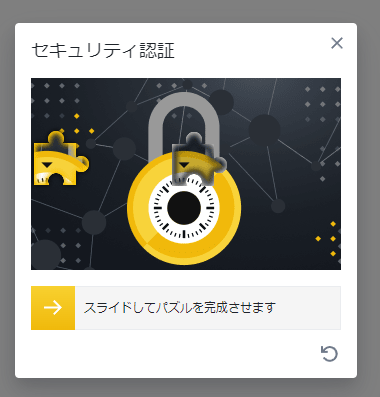
セキュリティ認証があります。
スライドしてパズルを完成させます。
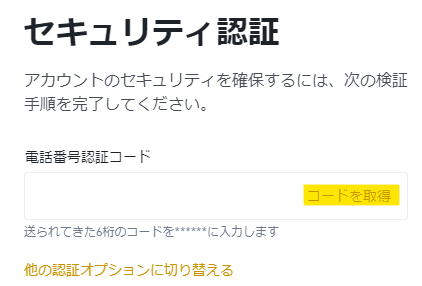
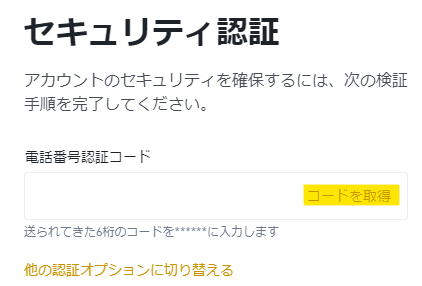
電話番号認証の画面になります。
右側の「コードを取得」を押してください。
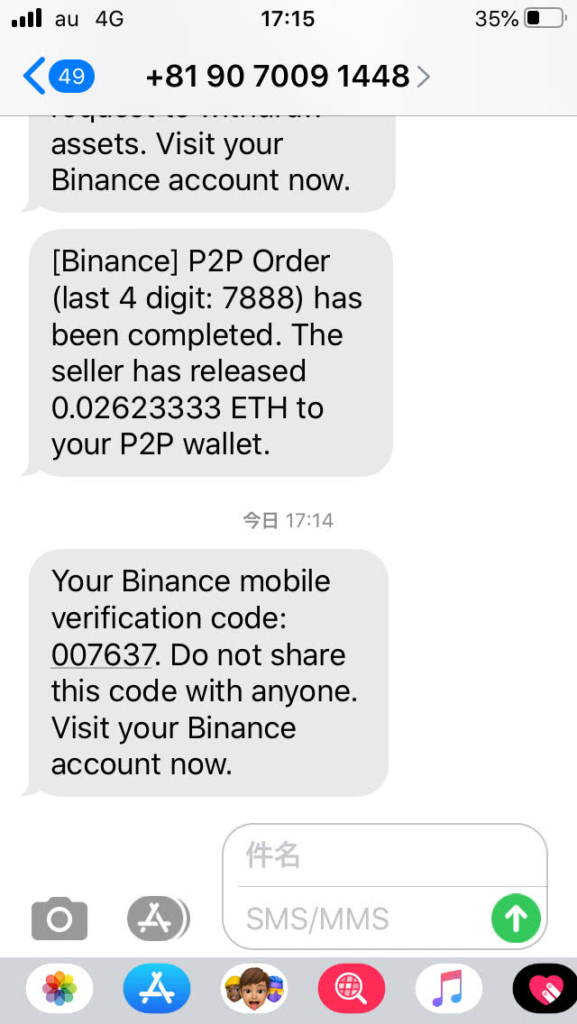
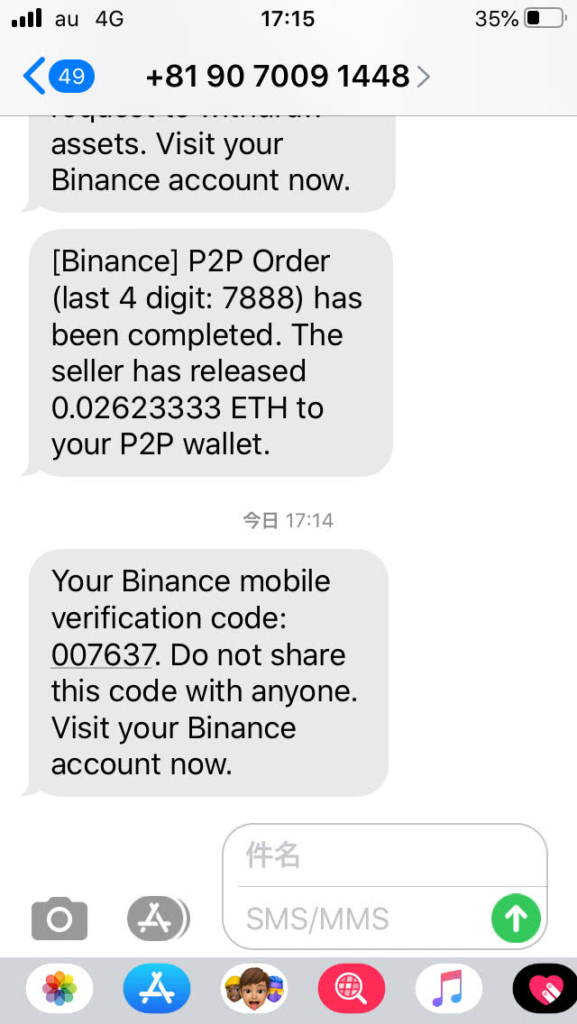
このようなコードがSMSで届いています。
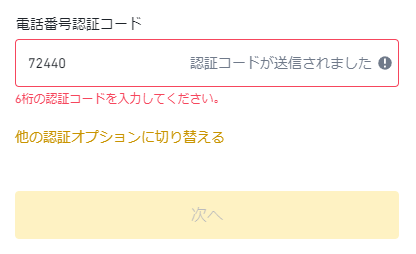
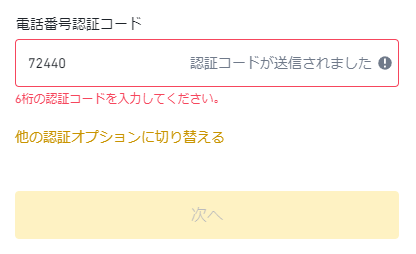
先ほどの画面に戻って、6桁のコードを入力します。


入力した時点で自動的に「成功」という文字が出て、画面が切り替わります。
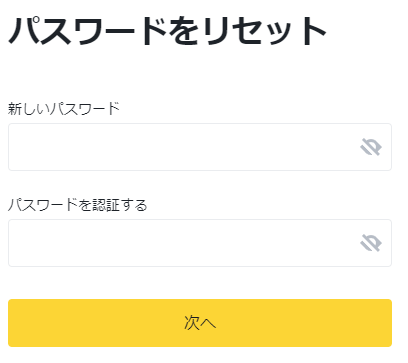
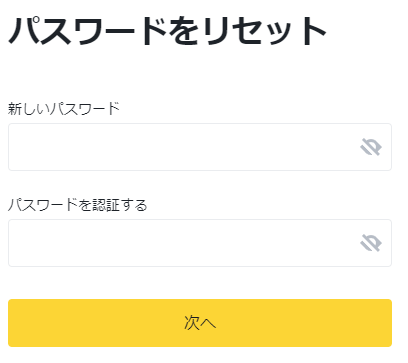
「パスワードをリセット」の画面になります。
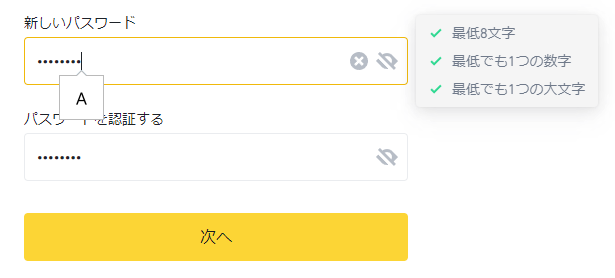
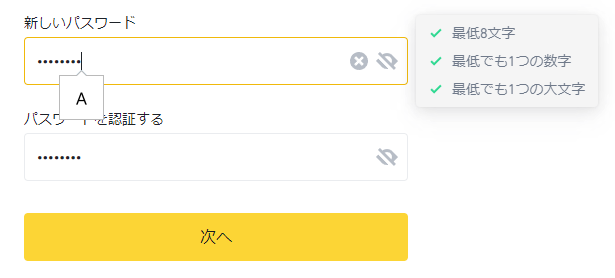
入力したら「次へ」を押します。
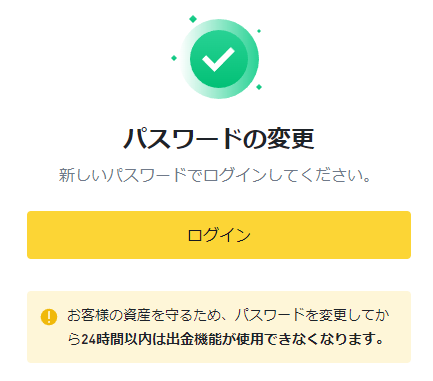
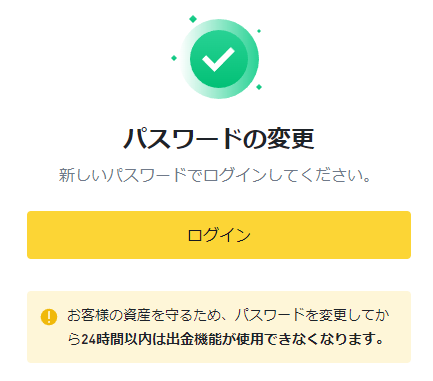
このように「パスワード変更成功」の画面が出ます。
「ログイン」を押します。
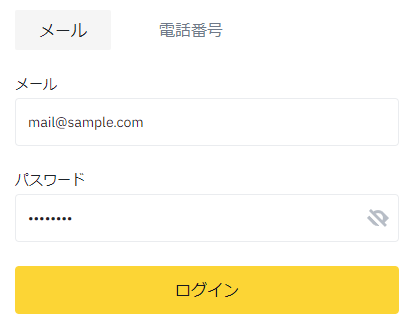
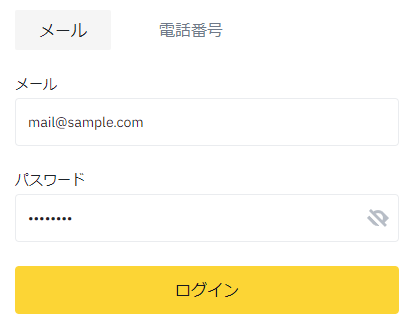
後は、今決めたパスワードであらためてログインするのみです。
メールアドレスを間違えている
長らくBINANCEを利用していないと、登録したメールアドレス自体忘れてしまったということもあるかと思います。
登録したメールアドレスが思い出せない場合は、
自分のメールボックスを全て確認し過去にBINANCEからのメールが来ていないかなどを確認します。
もし見つからない場合は、サポートへの問い合わせを行いましょう。
ホーム画面の右下のチャットボタンからサポートへ連絡することが可能です。
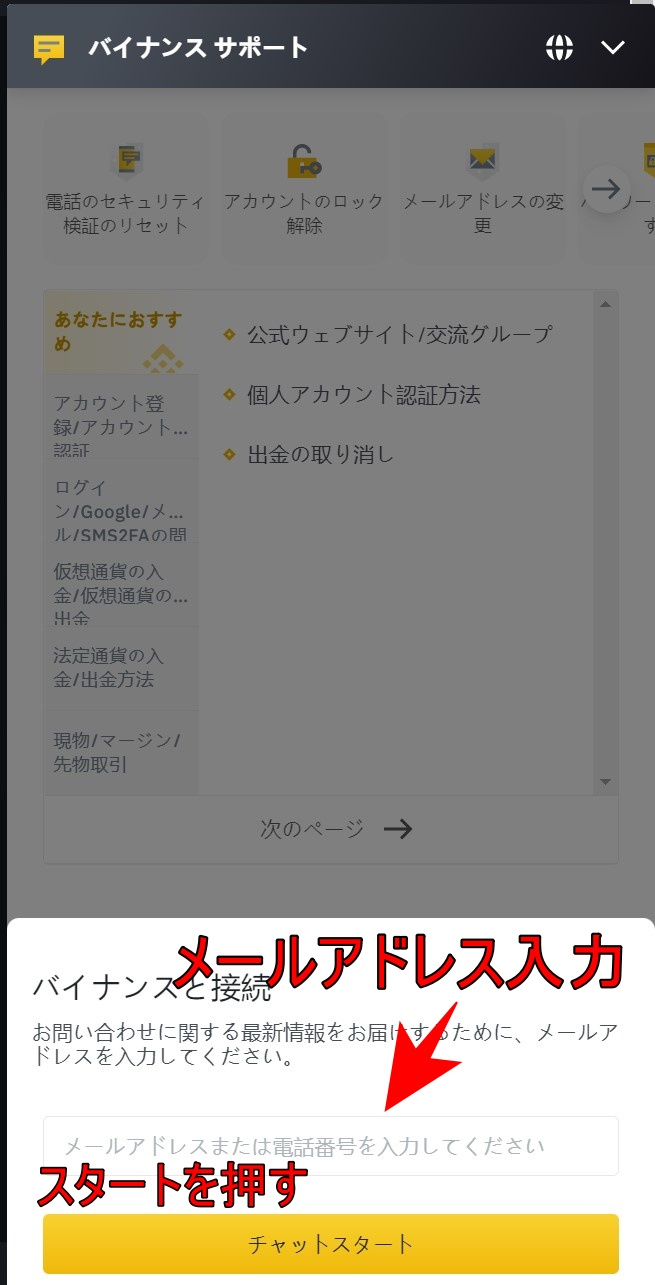
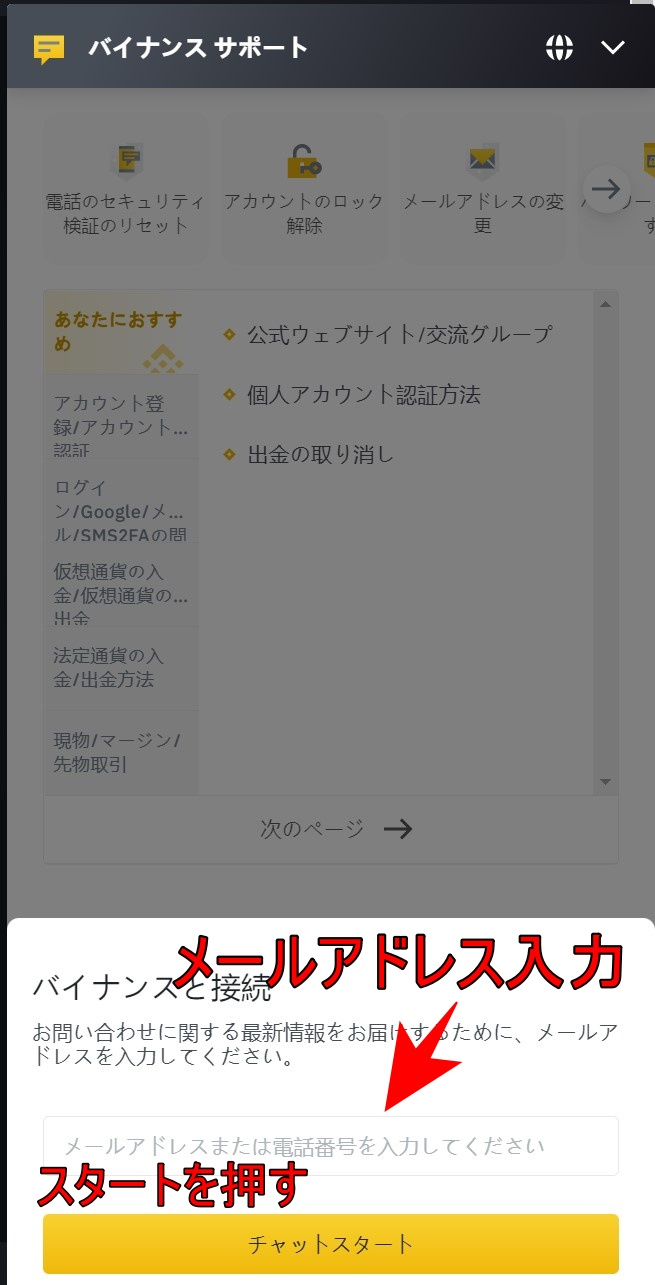
ログインは出来ているがパスワードを変更したい場合は、 「アカウント」→「セキュリティ」→「メールアドレス認証」から変更することが可能です。
二段階認証コードを間違えている
二段階認証コード間違っている場合もログイン出来ません。
二段階認証コードは30秒おきに更新されるため、時間が過ぎると認証コードが承認されません。
BINANCE(バイナンス)の二段階認証については、こちらの記事でも詳しく解説しているので、もっと詳しく知りたいあなたは、この記事と合わせてご一読ください。
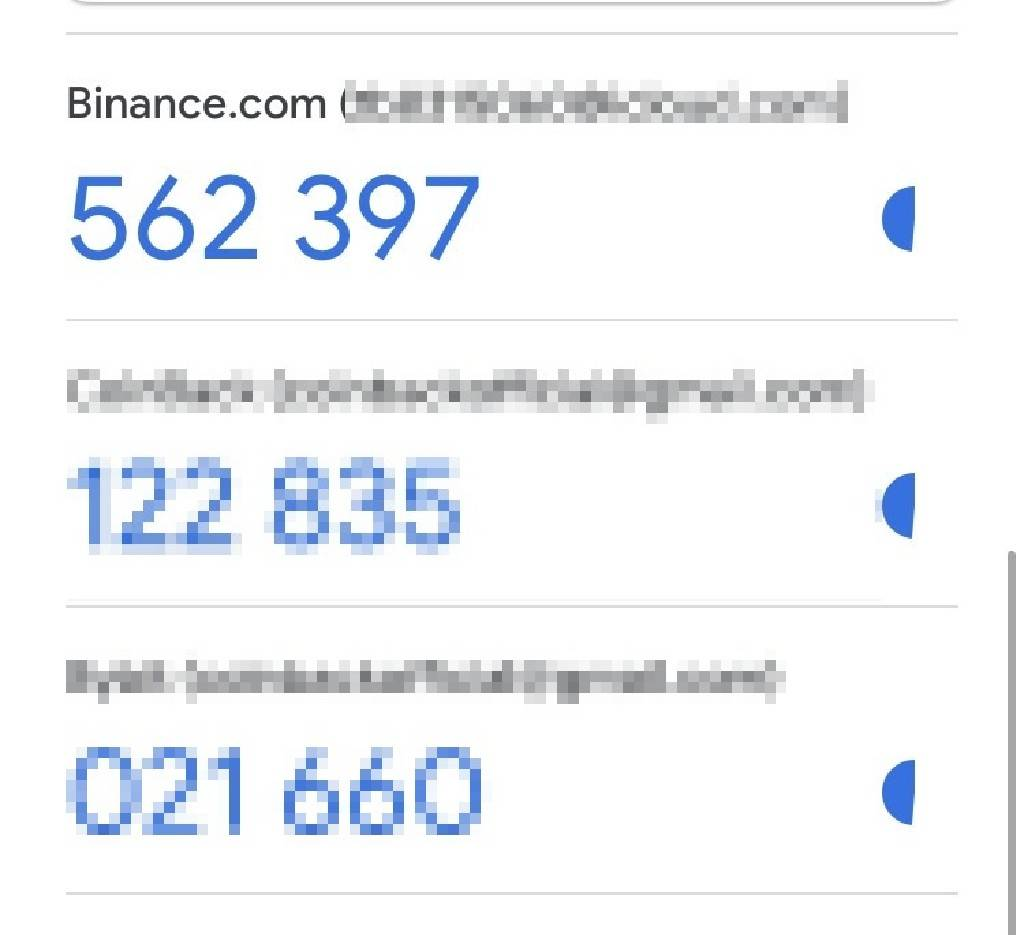
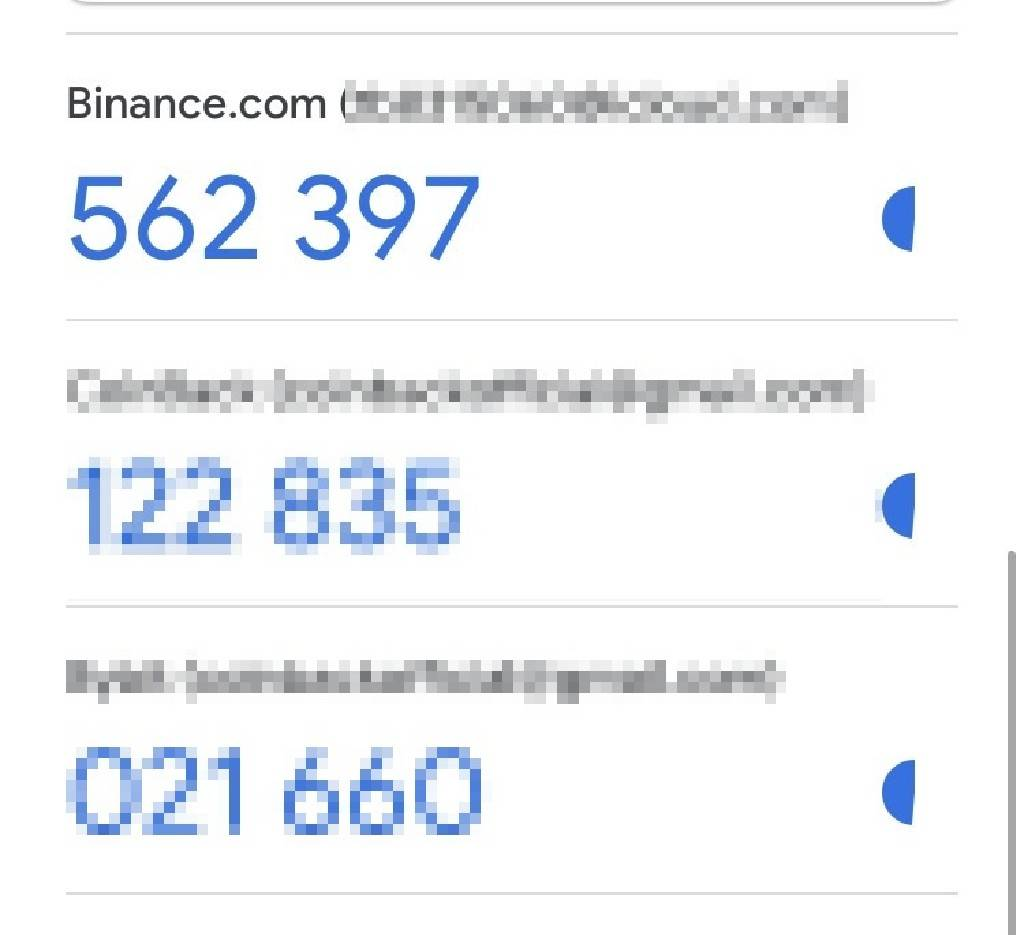
電話番号で最初のゼロを入れている
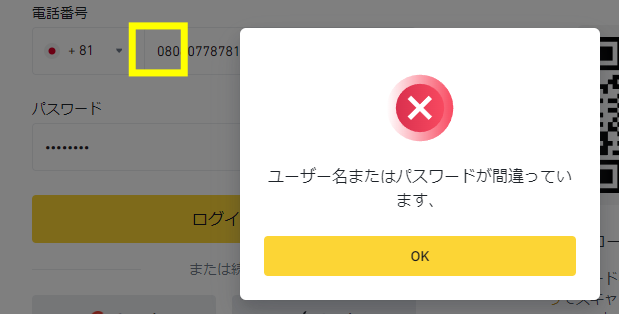
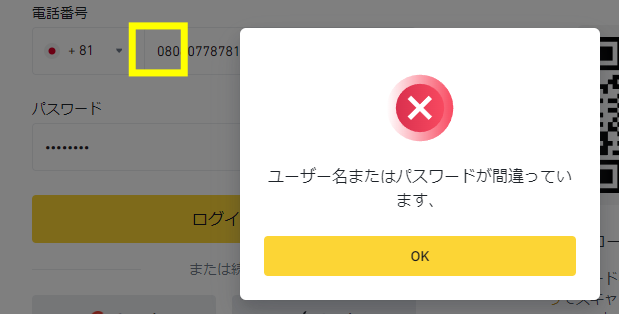
電話番号でログインする場合「090・080・070」などの「最初のゼロ」が入っているとログインできません。
上のように「ユーザー名またはパスワードが間違っています」と出ます。
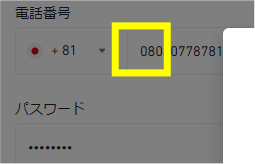
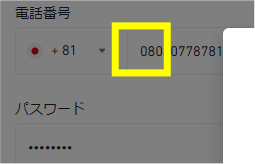
このように「080」と入れています。
上の画面だけだと「パスワードが違ったのでは?」と思うでしょう。
しかし、パスワードが違う場合は下のような画面になります。
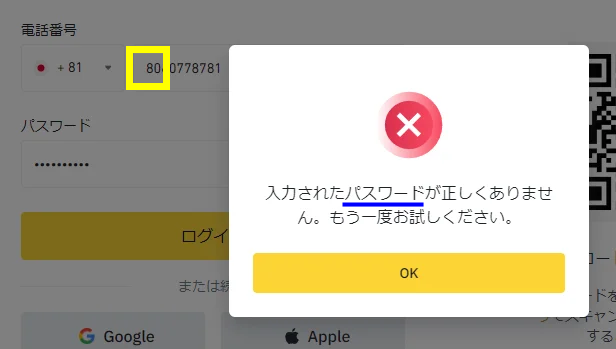
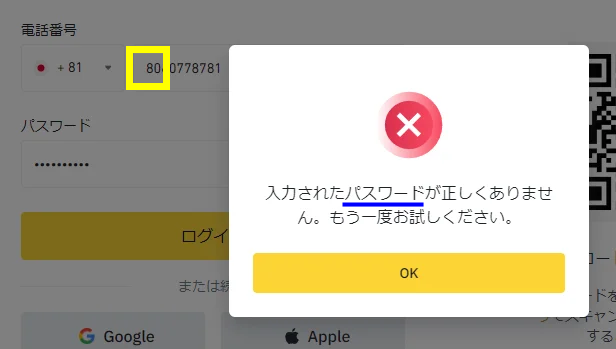
見ての通り「パスワードが」と、パスワードの間違いだけが指摘されます。
この時は「電話番号は合っている」わけです。
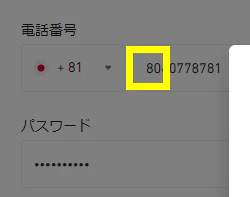
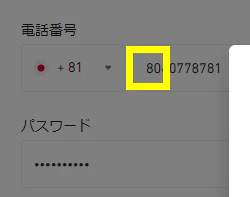
この時の電話番号は、このように「最初のゼロ」を外しています。
つまり、Binanceの電話番号ログインは「最初のゼロを外す」わけです。
これは登録時も同じです。
電話番号ログインで「illegal parameter」と出る
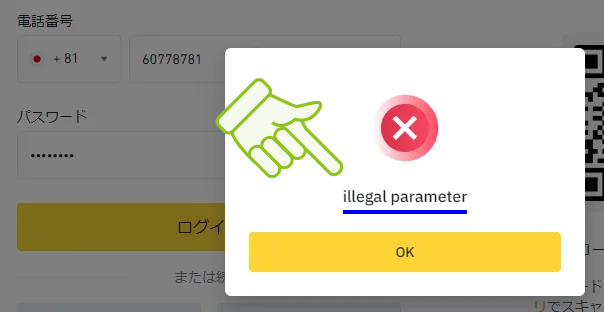
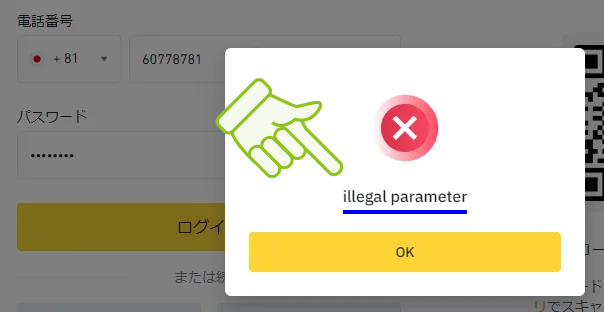
電話番号ログインで「illegal parameter」という表示が出て焦った人もいるでしょう。
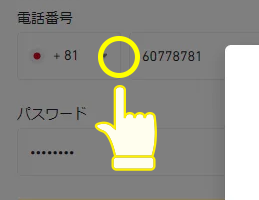
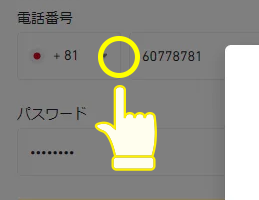
この原因は、最初の「090・080・070」が抜けていることです。
これは経験者がやりがちなミスで「最初のゼロを抜く」という意識が「090を抜く」のように働いてしまいます。
気づけば非常に単純なミスですが「illegal parameter」という言葉のせいで「何かもっと複雑な原因」と考えてしまい、気づくのに遅れる人は多いでしょう。
制限国からアクセスしようとしている
BINANCEにはログイン出来ない国があり、アメリカや中国、北朝鮮ではログイン出来なくなっています。
国のIPアドレスで管理されており、その国にいる時点でログインすることは不可能です。
解決方法としては、その国から出てログインするということが最善です。
同一IP・複数端末からの複数ログインが頻繫にあったとき
同一IP(同じWi-Fi下など)や複数端末から一定期間に多くのログインがあると、ログインが制限されることがあります。
これはBINANCEが不正ログインからアカウントを守るために行われているものです。
複数端末からログインする際は少し時間を開けてログインしましょう。
既に制限されている場合も、少し時間をあけて再度ログインを試してみましょう。
アカウントが凍結(ロック)されている
規約違反などを行った際にアカウントロックがかかる場合があります。
メールアドレスやパスワードを変更してもログイン出来ることはないので、もし誤ってログインされている場合はサポートへ連絡して、誤ロックされている趣旨を伝えましょう。
サーバーがダウンしている
上記以外でログインが出来ない場合や、ログイン情報を入力しても画面が変わらないなどがある場合、
BINANCEのサーバー自体が落ちているorメンテナンス中の可能性があります。
時間をおけば復活すると思われますので、時間をおいてから再度ログインを試してみましょう。
BINANCE(バイナンス)のアカウントを不正ログインからアカウントを守るには?
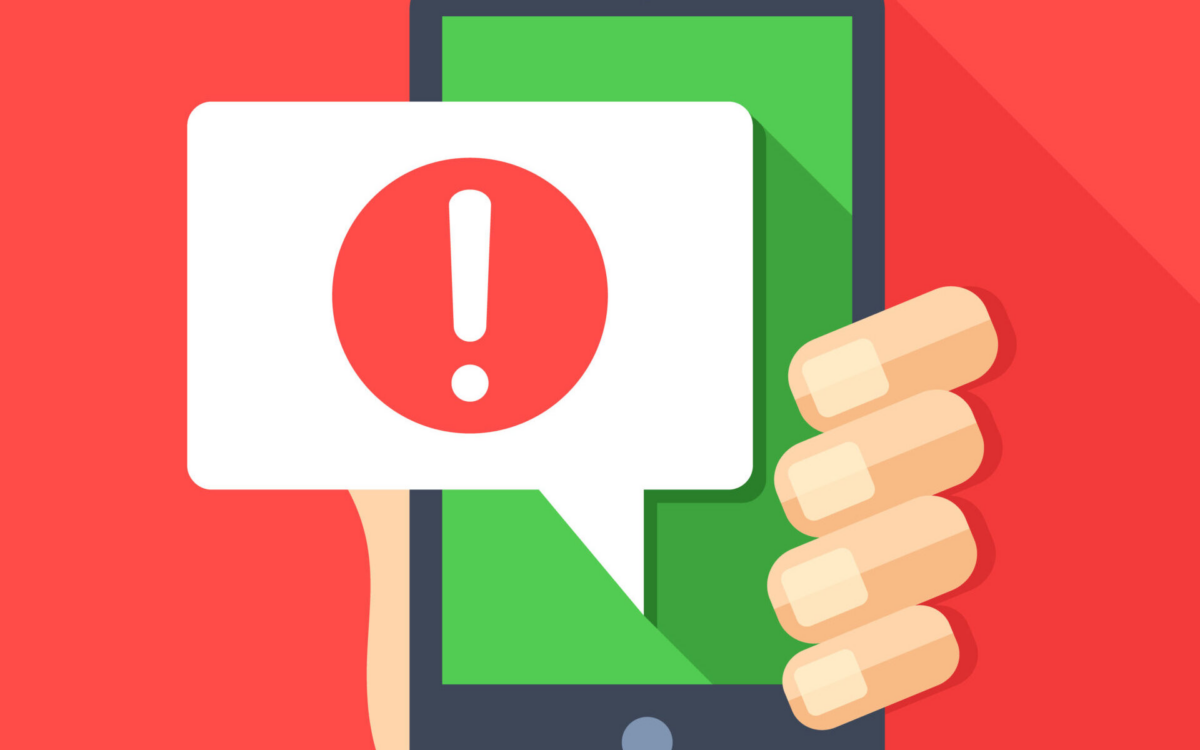
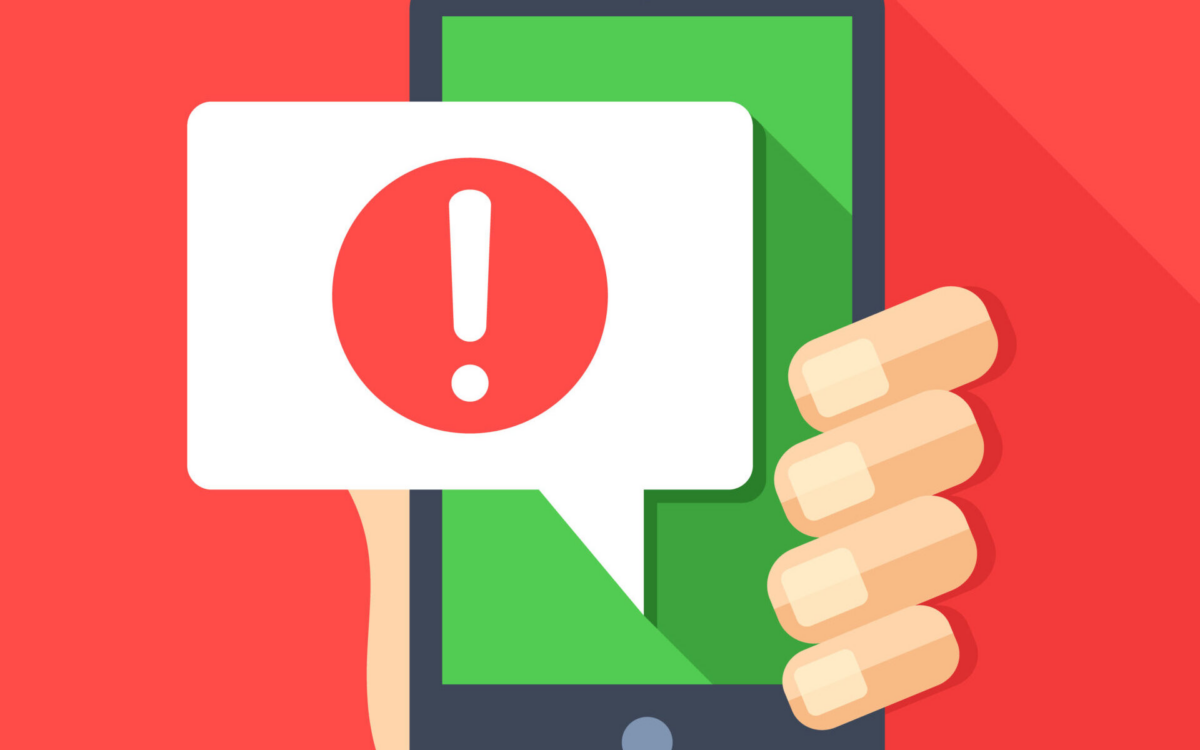
Binanceのアカウントを保持していると、アカウントの乗っ取りや資金流失のリスクが発生します。
不正ログイン
BINANCEアカウントを第三者の不正ログインから守るには、セキュリティ設定を手堅くしておく必要があります。
Google認証やその他複数の認証を絶対設定しておきましょう!また、BINANCEからはログインされた際以下のようなIP通知が来るため、自分が思い当たらないログイン通知があった場合パスワードを変更するなど万が一のために備えておきましょう!
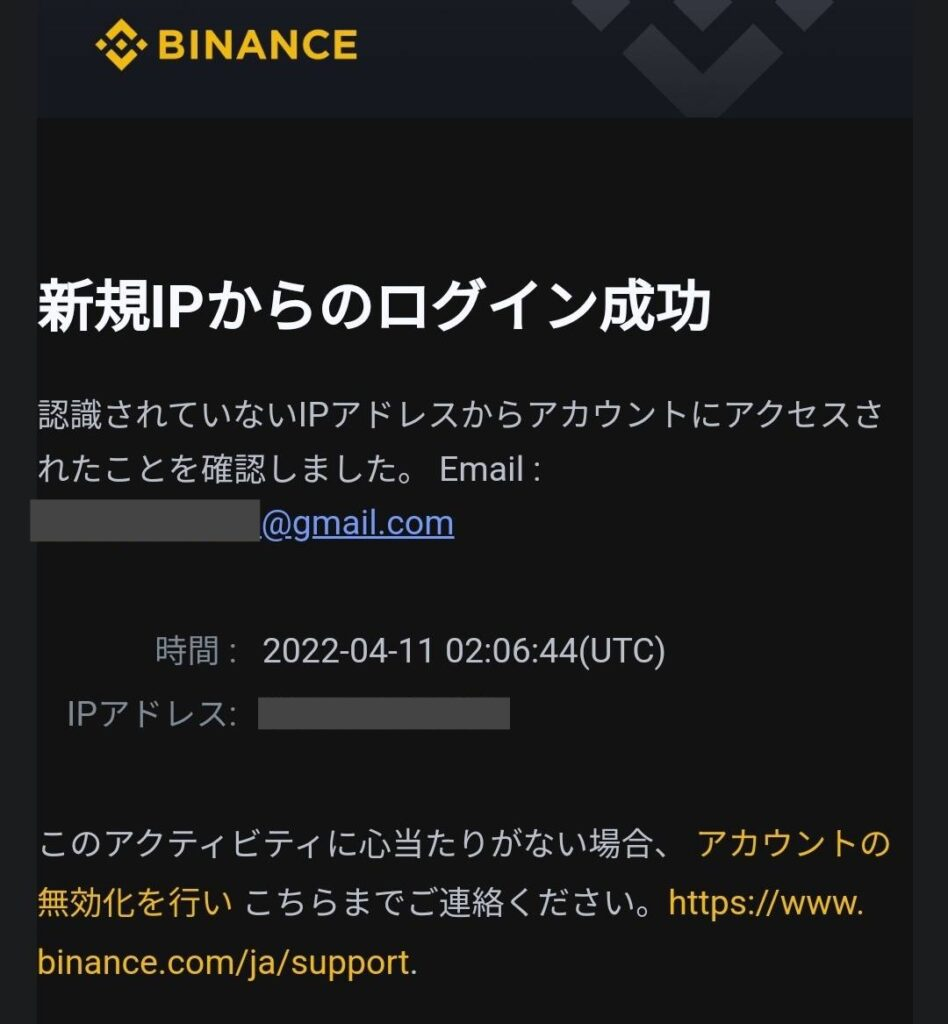
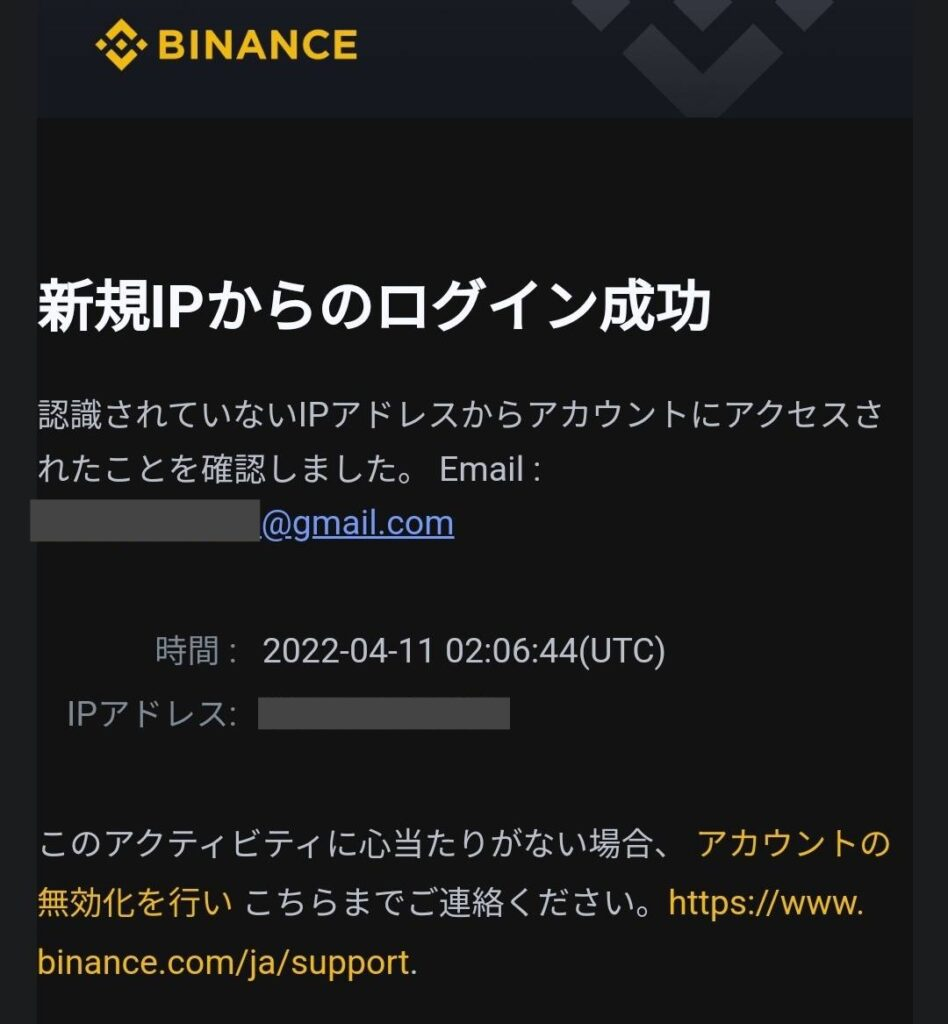
フィッシング詐欺
このフィッシング詐欺はBinanceに限らず、すべての取引所で被害が相次いでいます。
仮想通貨の取引所やウォレットに見せかけたサイトを作成しアクセスを集め、アカウント情報やウォレット情報などを抜き取る行為
自身の資金を守るためにもリテラシーは高く持つ必要があります。
フィッシング詐欺のサイトかどうかを見分けるにはログイン情報を入力する前に、サイトのドメインが正規のものかどうかを必ず確認しましょう。
Binanceに久しぶりにログインする時のやり方
Binance Japan移行前からバイナンスにログインしておらず、1年ぶり以上にログインする場合、引っかかることが多いでしょう。
ここでは、引っかかりながらログイン条件をクリアしていくやり方を解説します。
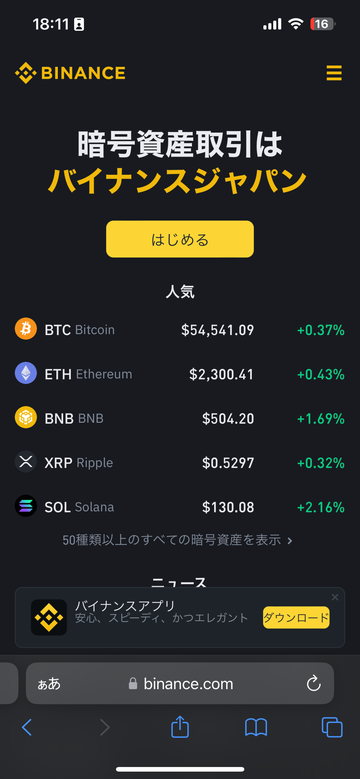
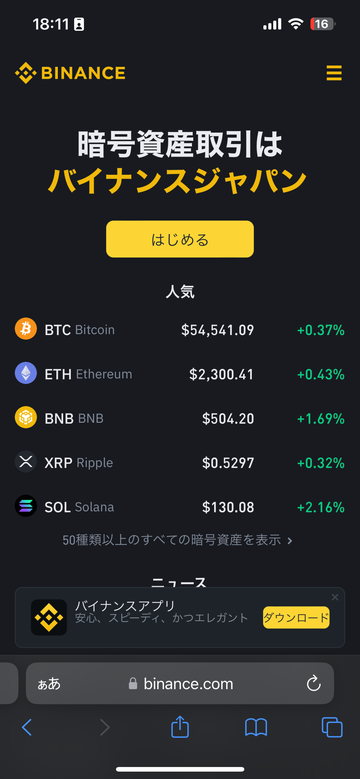
まず、トップページのやや下の方にある「ログイン」の文字をタップします。
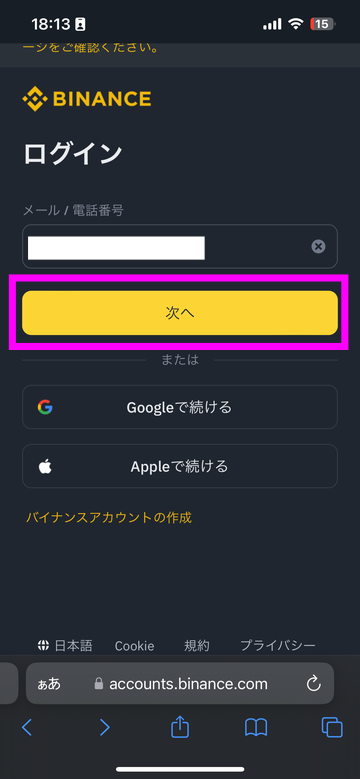
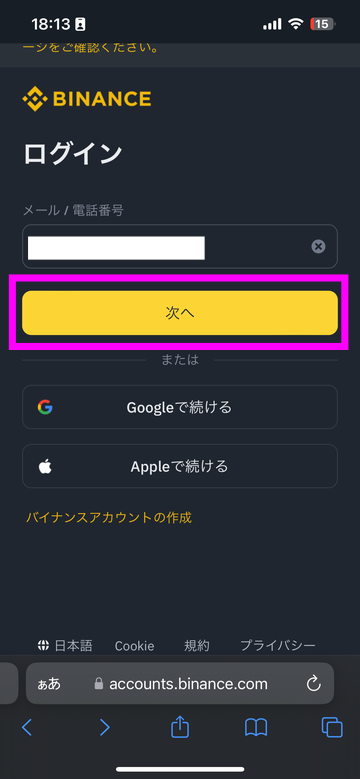
メールアドレス(もしくは電話番号)を入力して「次へ」を押します。
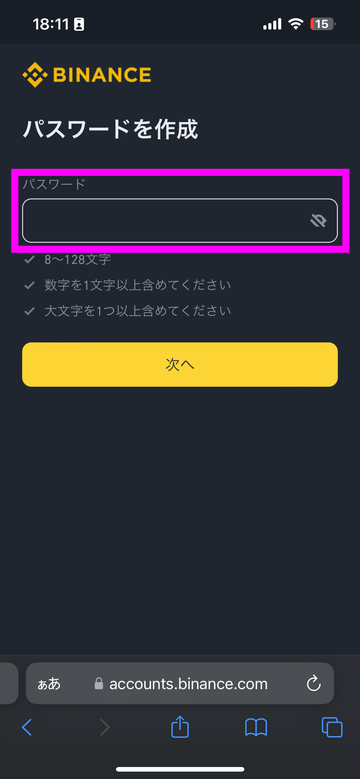
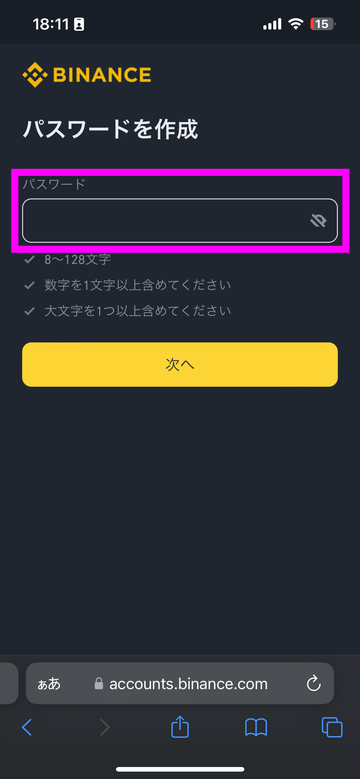
パスワードを入力して「次へ」をタップします。
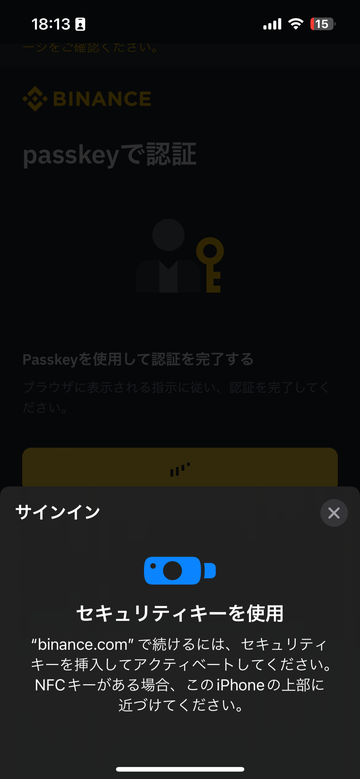
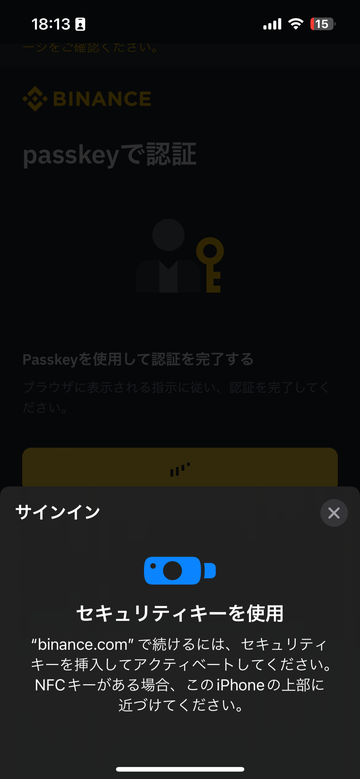
以前、物理キーなどのセキュリティキーを設定していた場合は、それを使うように言われます。
すぐに見つからないなどの理由で使えない場合は、右上の×で消します。
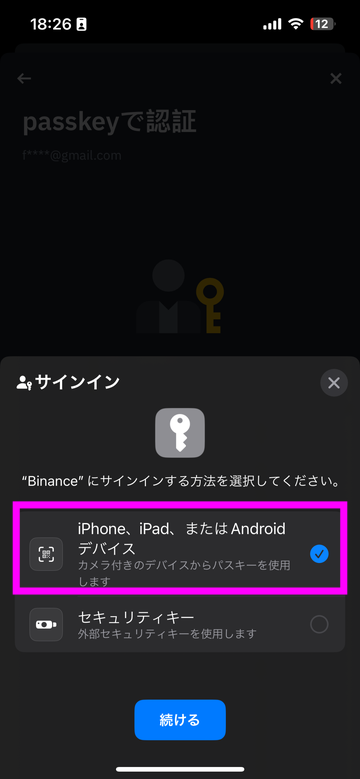
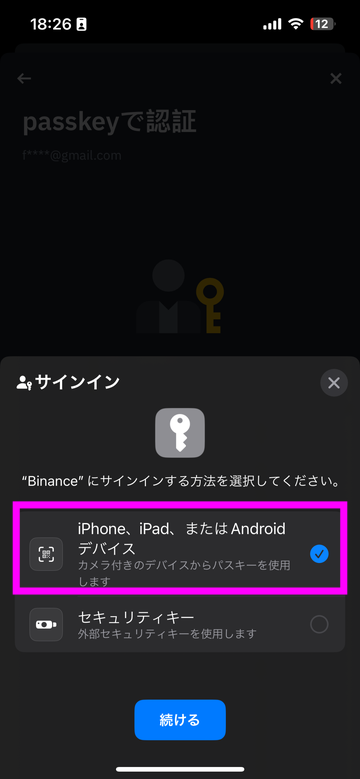
このように、他の選択肢が提示されるのでそれを選びます。
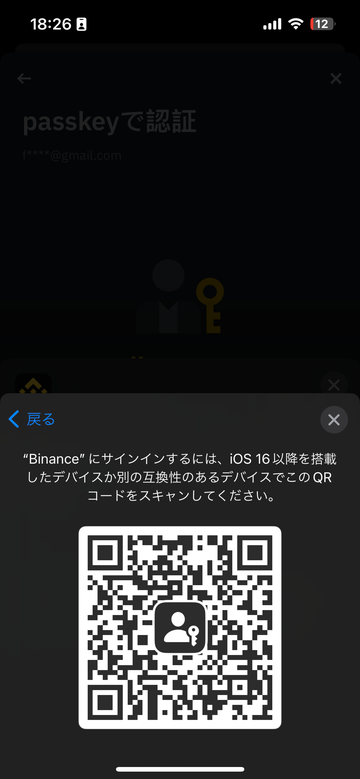
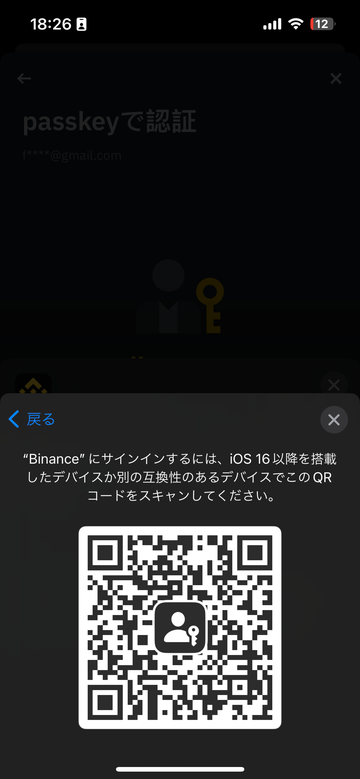
QRコードが表示されます。
このQRコードを他のスマホやタブレットで読み込み、ログインできたらOKです。
その読み取る端末にログイン情報が記憶されている必要があるので、無関係の端末を使ってもおそらく意味がありません。
(筆者は別のスマホで読み取ってもログインできませんでした)
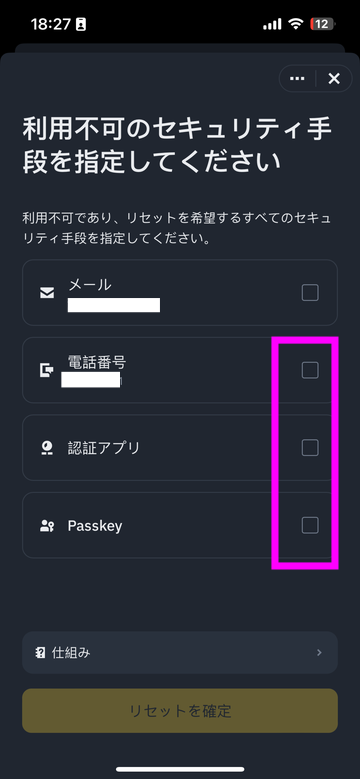
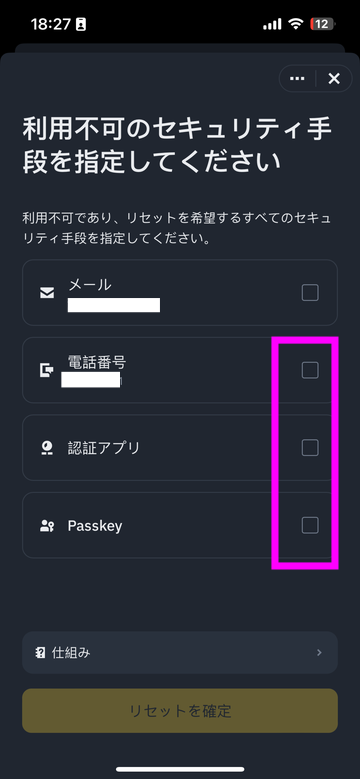
この場合「利用不可のセキュリティ手段を指定してください」という次の画面になります。
筆者はメール以外全て使えなくなっていたので、それらにチェックを入れました。
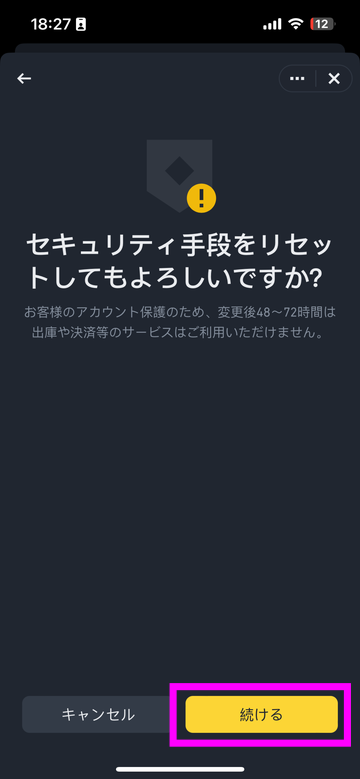
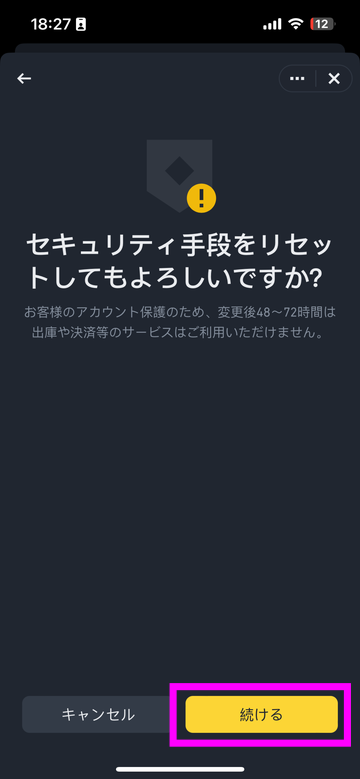
「セキュリティ手段をリセットしてもよろしいですか?」という確認画面になります。
リセット後は48〜72時間出金などができなくなります。
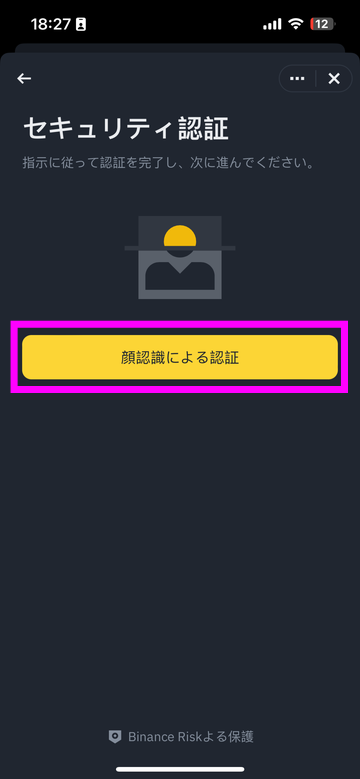
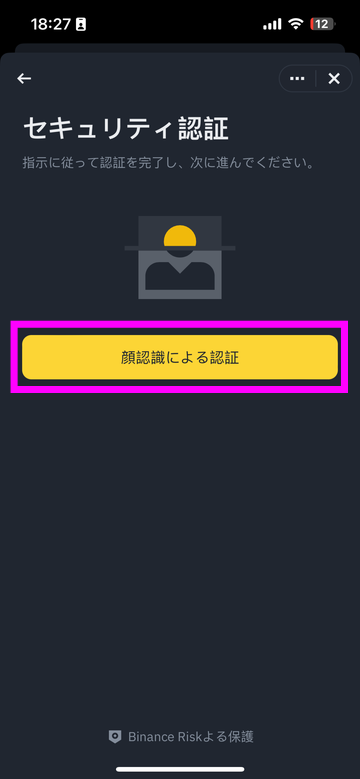
「顔認証による認証」の画面になるので、ボタンを押して進みます。
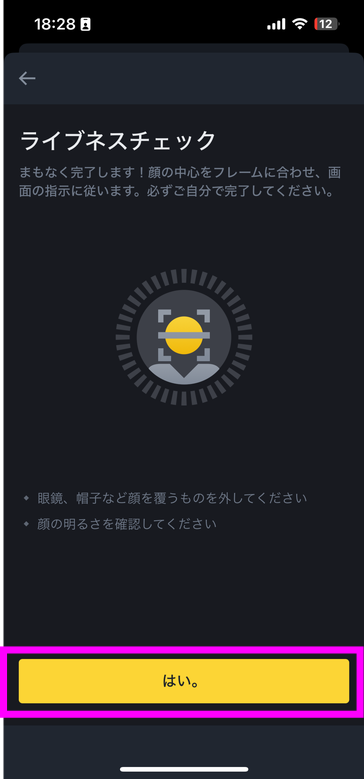
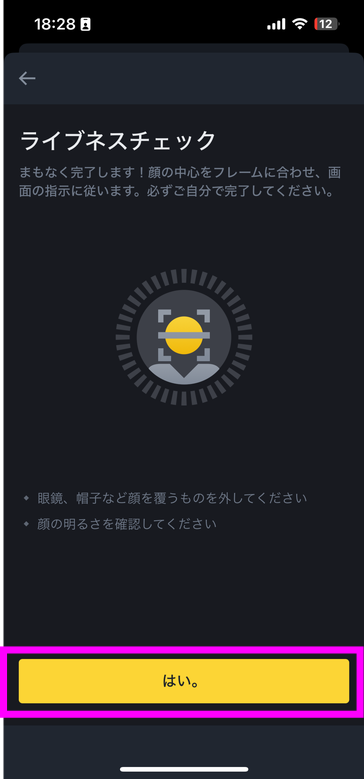
このような「ライブネスチェック」という画面になり、KYCの時と同じように、自撮りをしながら顔を動かしたりします。
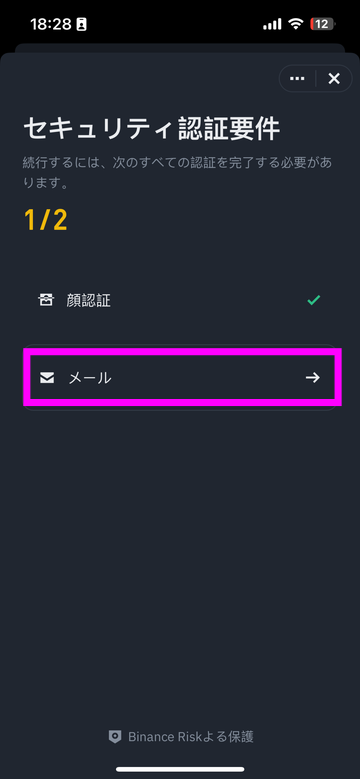
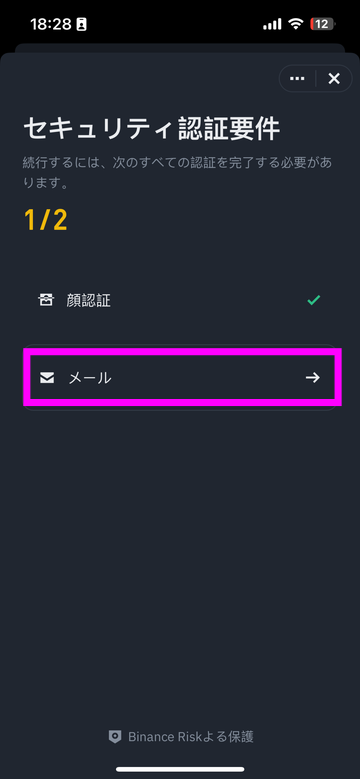
顔認証ができたら「セキュリティ認証要件」の画面に戻り、残っている「メール」の認証をします。
これは、メールに届いている数字6桁のコードを入力するものです。
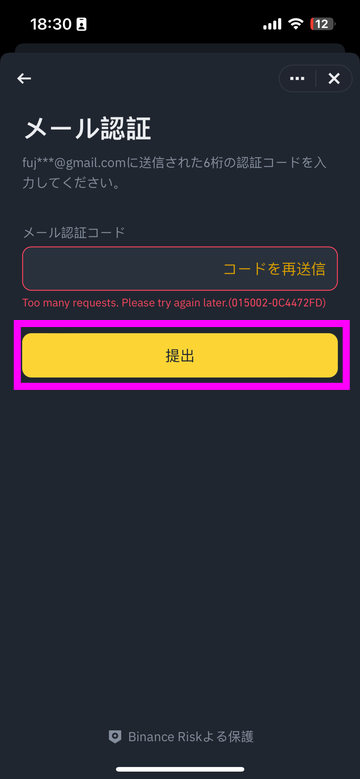
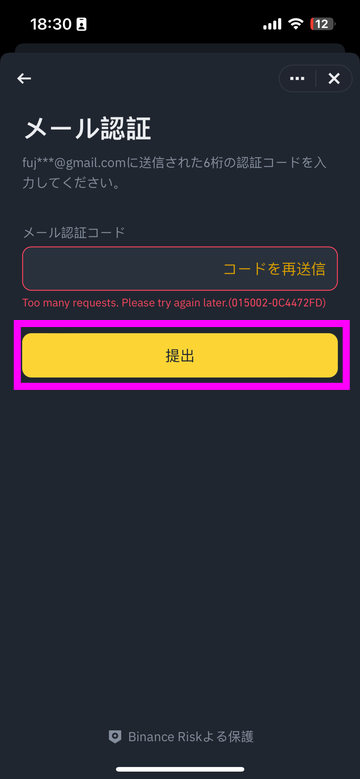
筆者の場合、ここに来るまでにかなりログインに失敗していたので、この時点で「時間を置いてからやり直してください」という画面になりました。
この日はログインできませんでしたが「メールアドレス以外全て使えなくなってしまった」という状態でも、顔認証ができればログインできることがわかります。
BINANCE(バイナンス)でログイン出来ない時のサポート連絡方法
Binanceのサポートへの連絡方法を紹介します。
ログインできないときの他にもほとんどのことはサポートが対応してくれるので、やり方を覚えましょう!
ログインする
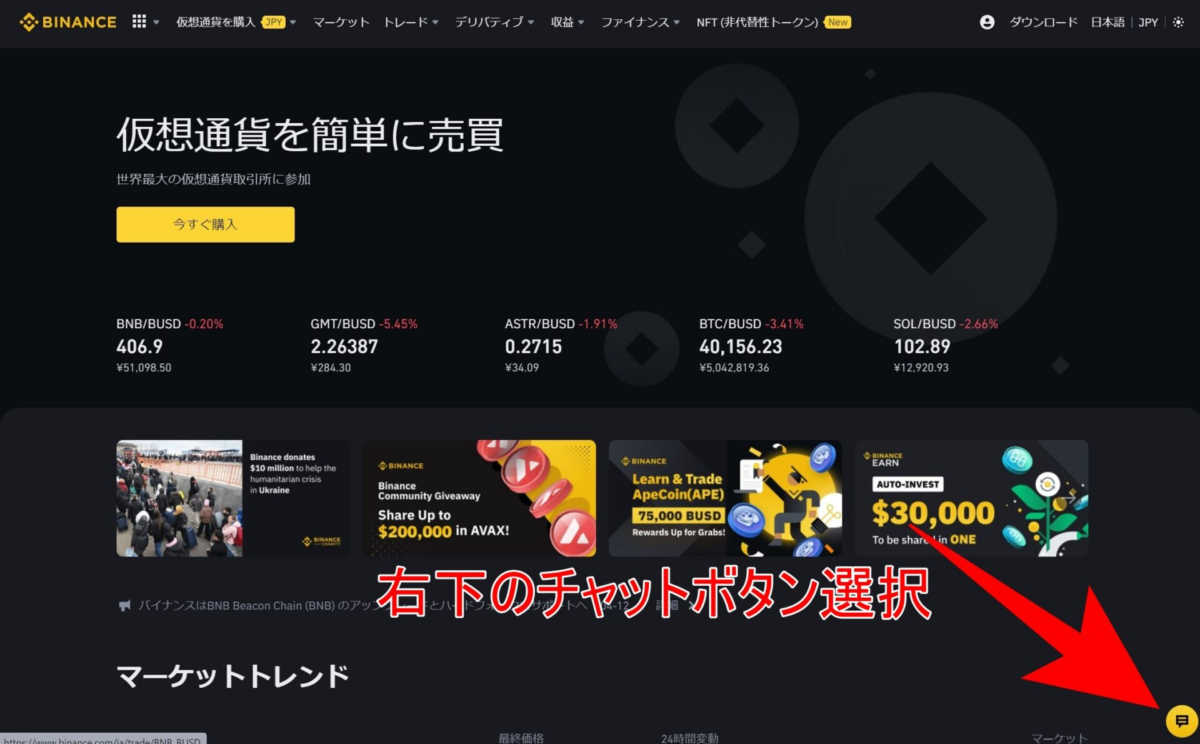
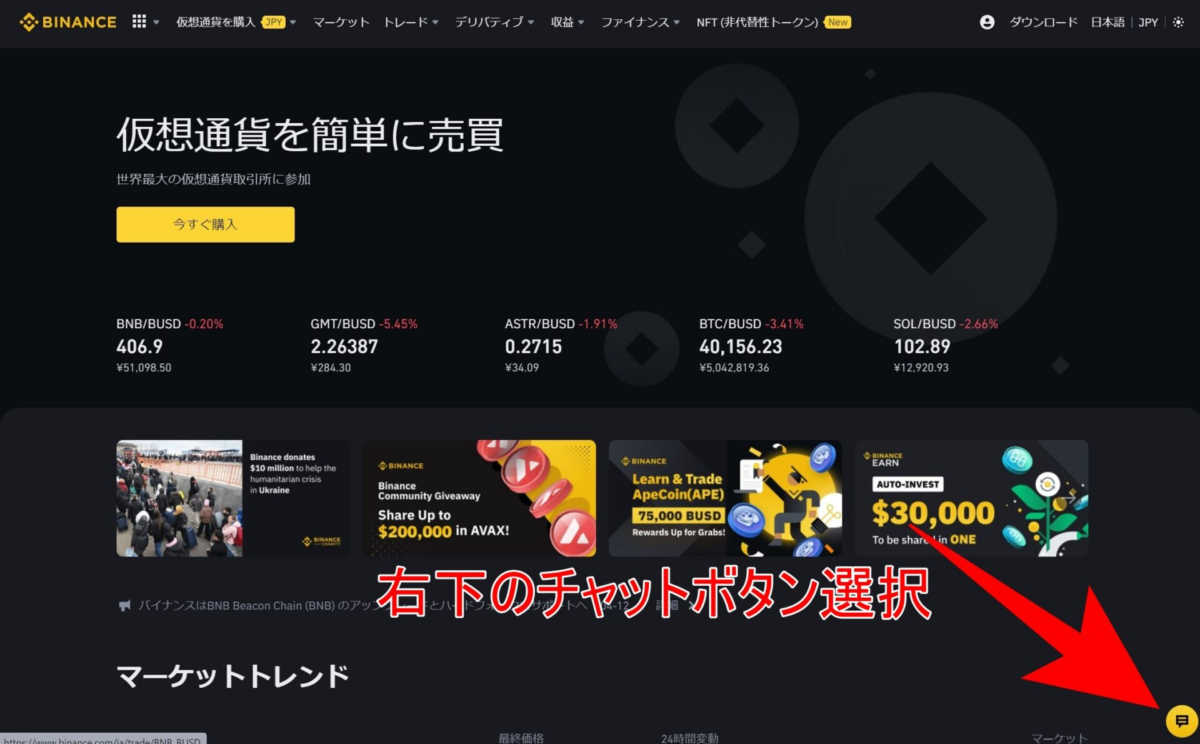
ログイン後、右下のサポートを選択する
サポート内容を選択
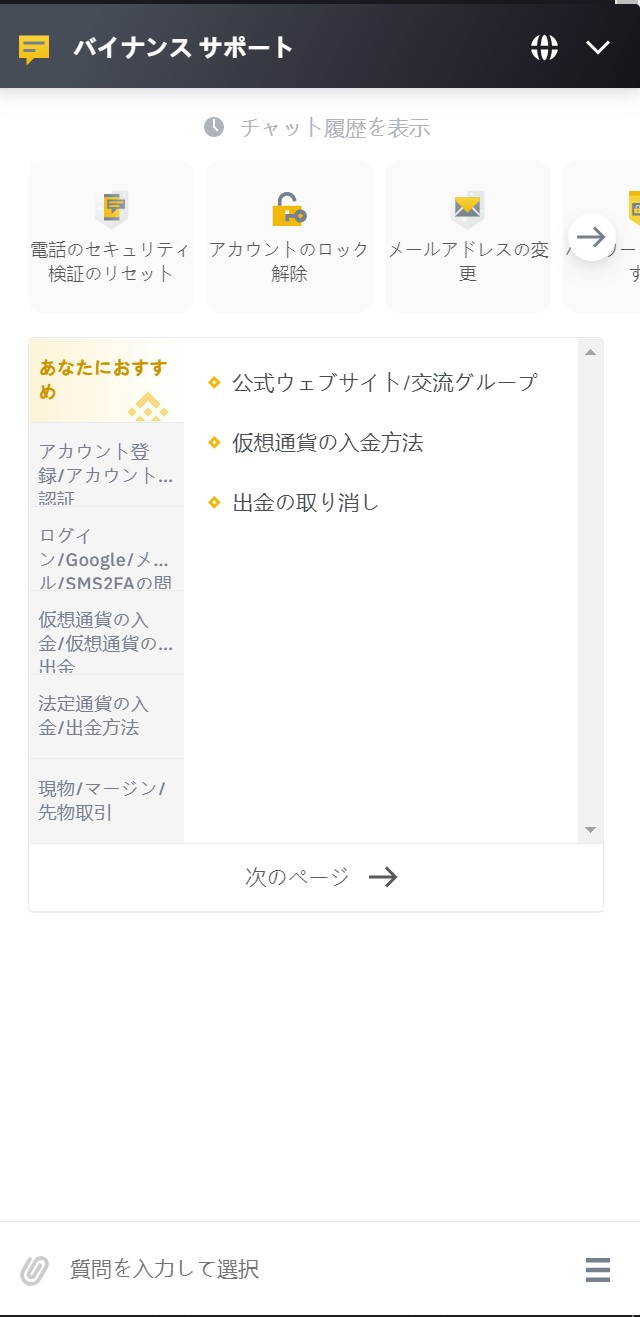
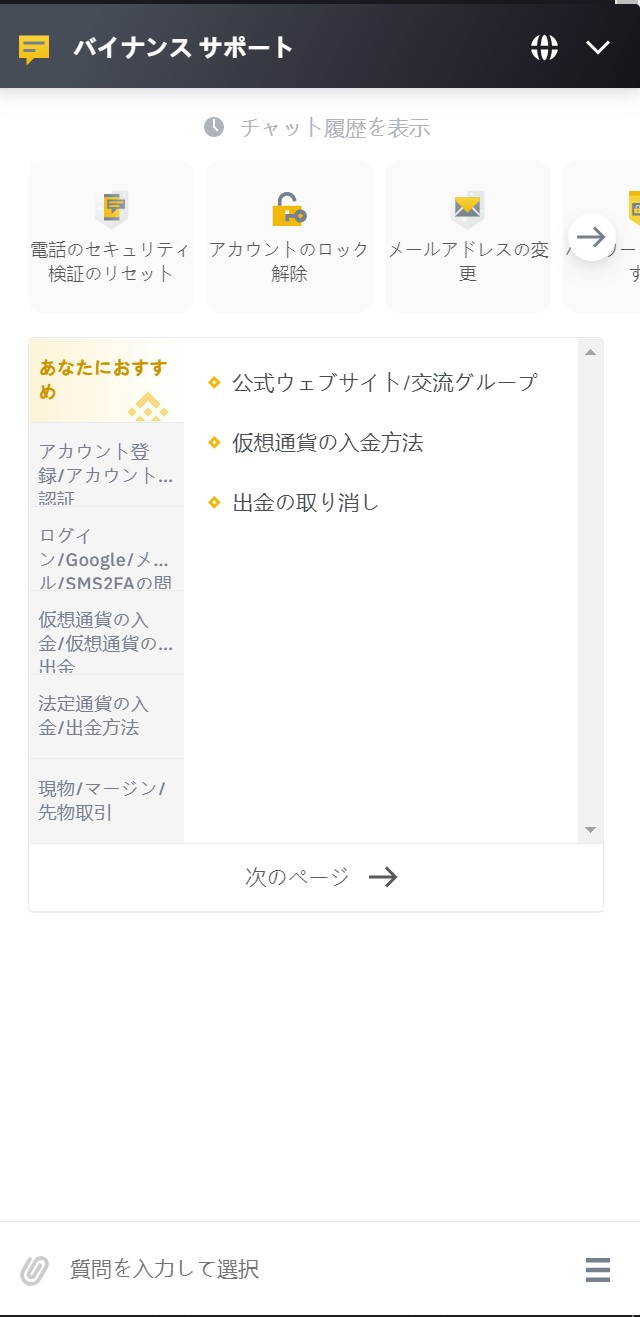
サポート内容を選択
メールアドレス変更や、アカウントロック解除について気になる項目を選択してください。
質問を入力すれば回答が返ってきますので、参考にして再度ログインなどを試してみましょう。
Binance(バイナンス)のログアウトのやり方
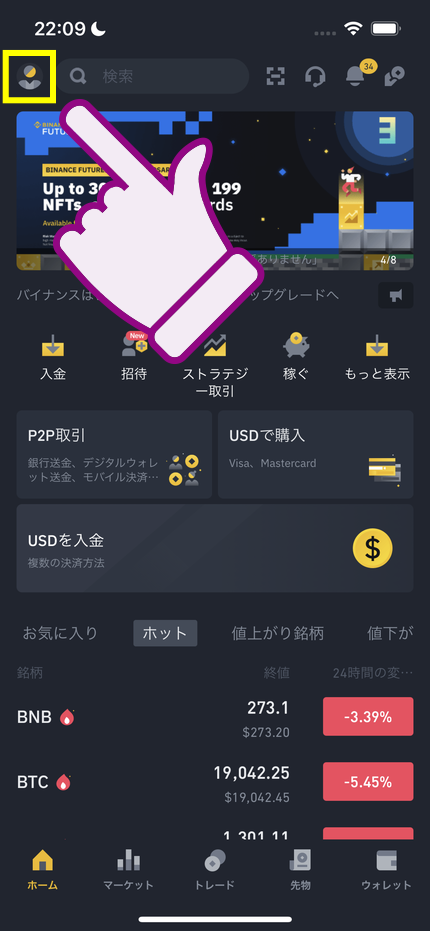
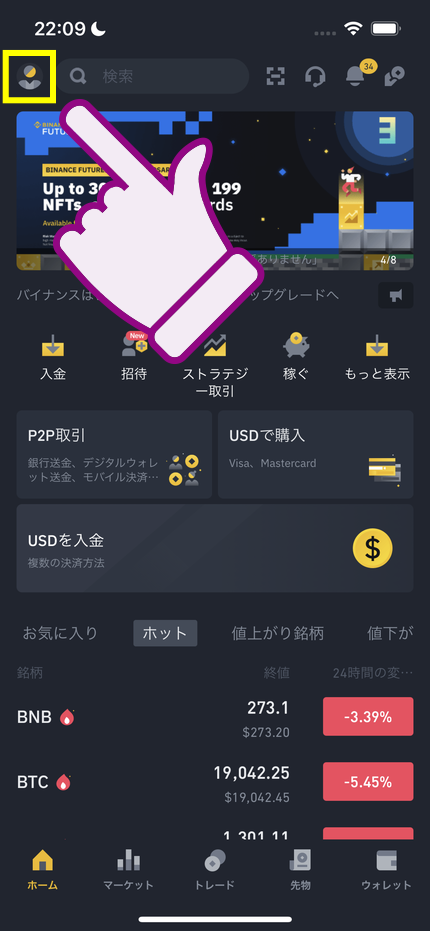
まず、Binanceアプリのホーム画面を開きます。
左上の人間のアイコンをタップしてください。
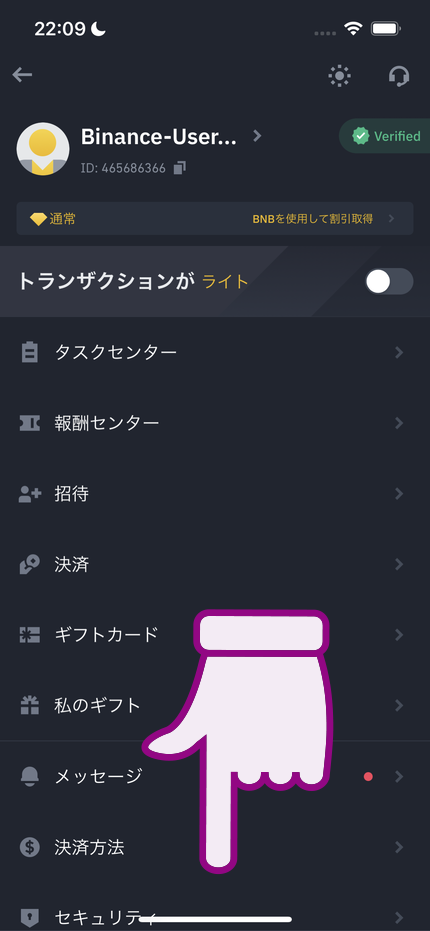
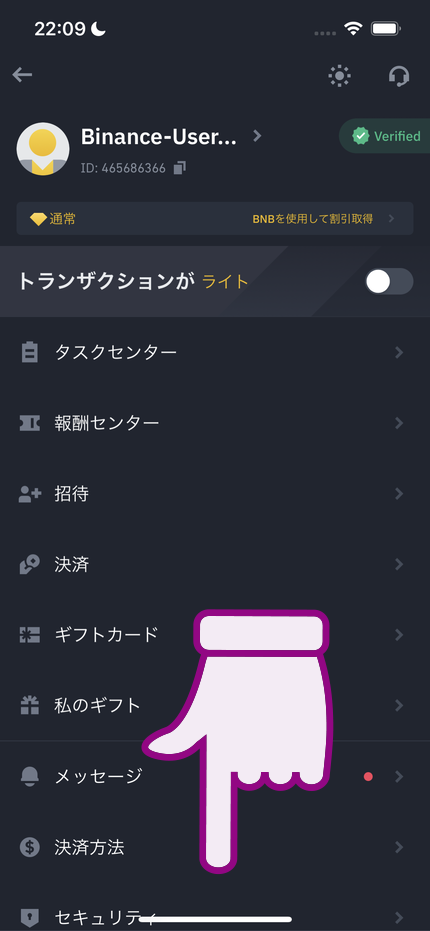
上のようなメニュー画面になります。
下の方にスクロールしてください。
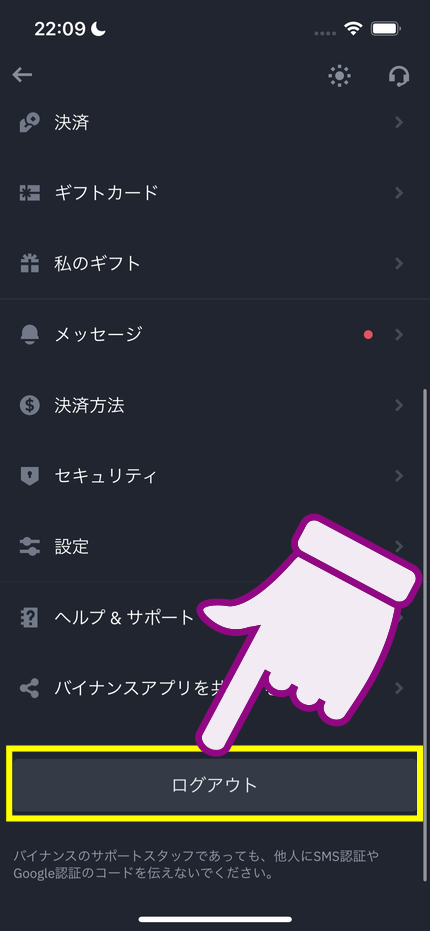
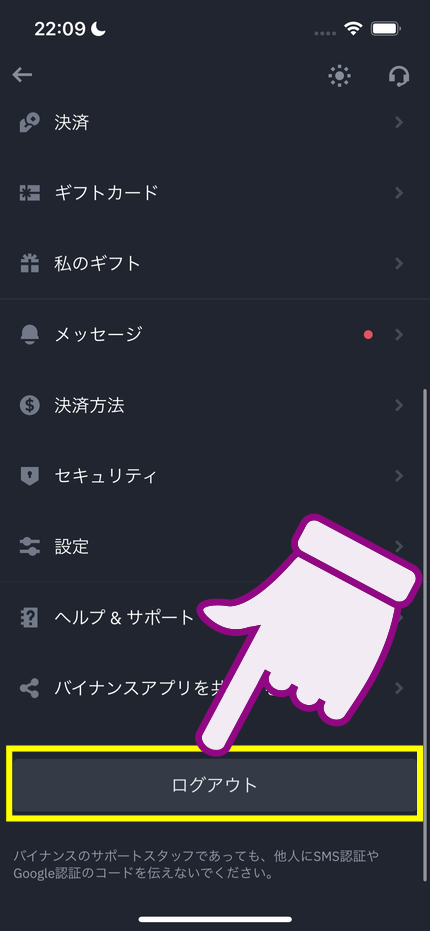
ここにログアウトボタンがあります。
これを押すだけでログアウト完了です。
【まとめ】BINANCE(バイナンス)にログインできない原因と対処法
今回はBINANCEでのログイン出来ないときの対処法について解説しました。
ログイン出来ない場合は基本的に何か原因があるので、この記事に沿って解決してもらえれば幸いです!
- パスワードはすぐ変更可能
- ログインできないときは二段階認証のカウンターに注意
- 何もわからないときはサポートへ連絡
また、当サイトはBINANCEの取引手数料を30%キャッシュバックしています。
取引に発生するコストも抑えつつ、セービングと並行して大きな利益を獲得しましょう!